Page 1

Digitalkameraet HP Photosmart M407
med HP Instant Share
Brugervejledning
Page 2
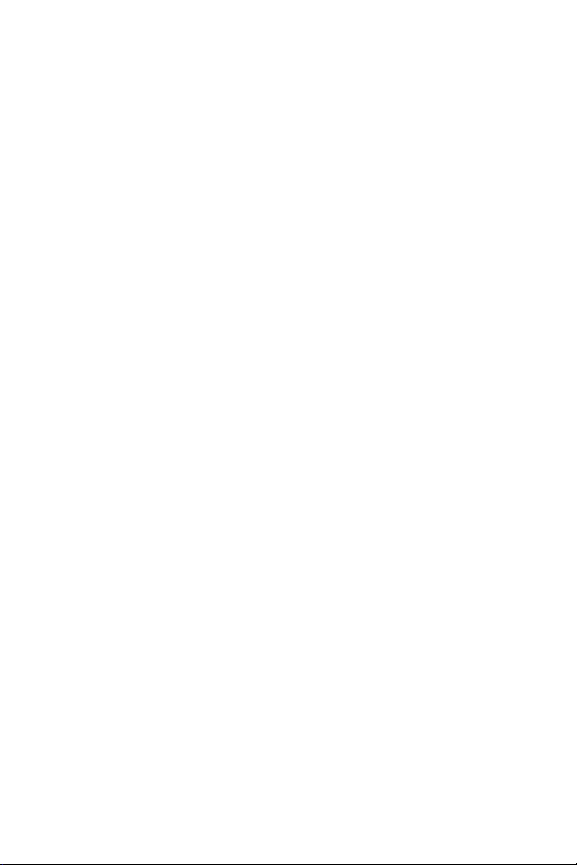
Page 3
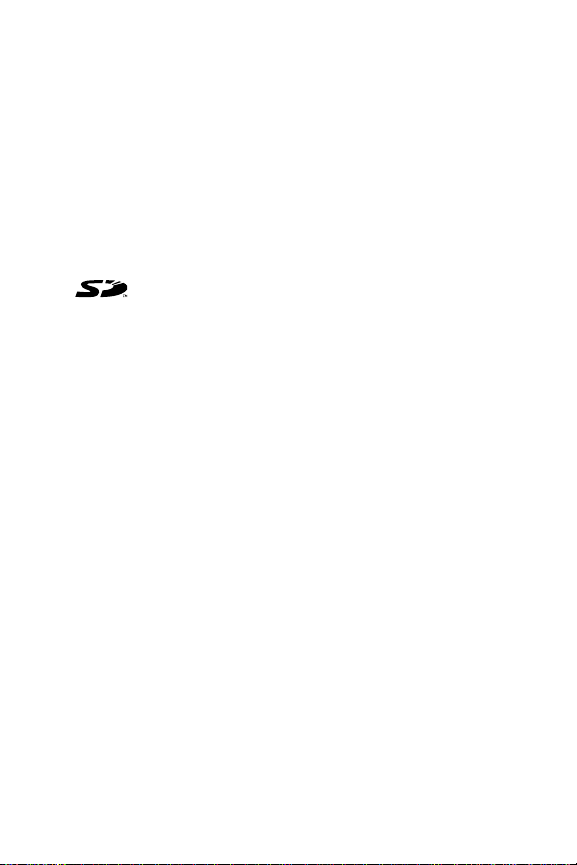
Juridiske bemærkninger
© Copyright 2004 Hewlett-Packard Development Company, L.P.
Oplysningerne i dette dokument kan ændres uden varsel. De eneste
garantier for HP-produkter og - tjenester er anført i den udtrykkelige
garanti, der følger med sådanne produkter og tjenester. Intet i dette
dokument bør fortolkes til at udgøre en ekstra garanti. HP kan ikke
gøres ansvarlig for tekniske eller redaktionelle fejl eller undladelser
i dette dokument.
®
Windows
Microsoft Corporation.
Trykt i Kina
er et amerikansk registreret varemærke tilhørende
SD-logoet er et varemærke tilhørende dets ejer.
Page 4
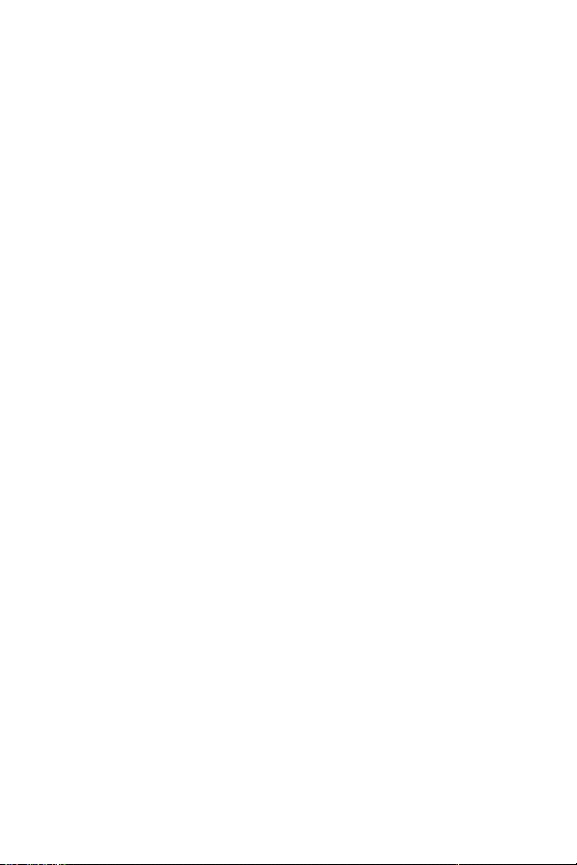
Page 5
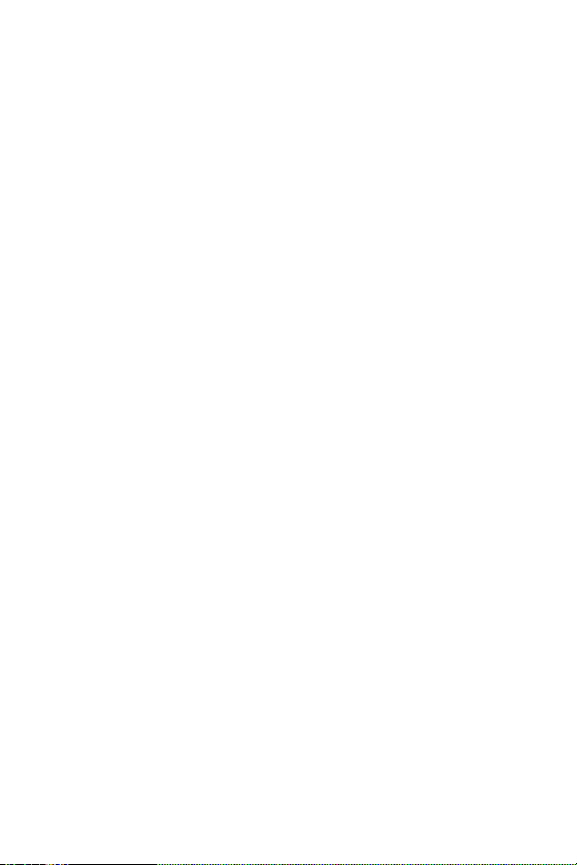
Indholdsfortegnelse
Kapitel 1:
Kom godt i gang . . . . . . . . . . . . . . . . . . . . . . . . . .9
Konfiguration . . . . . . . . . . . . . . . . . . . . . . . . . . . . . 10
Montering af håndledsrem . . . . . . . . . . . . . . . . 10
Sådan sættes batterierne i . . . . . . . . . . . . . . . . 10
Sådan sættes hukommelseskortet
i (ekstraudstyr) . . . . . . . . . . . . . . . . . . . . . . . . . 11
Sådan tændes kameraet . . . . . . . . . . . . . . . . . 12
Valg af sprog . . . . . . . . . . . . . . . . . . . . . . . . . 13
Indstilling af dato og klokkeslæt . . . . . . . . . . . . 13
Installation af softwaren . . . . . . . . . . . . . . . . . . 14
Windows
Macintosh . . . . . . . . . . . . . . . . . . . . . . . . 15
Brugervejledning på cd . . . . . . . . . . . . . . . 16
Kameraets dele . . . . . . . . . . . . . . . . . . . . . . . . . . . 16
Kameraets for- og bagside . . . . . . . . . . . . . . . . 16
Kameraets forside, side og underside . . . . . . . . 20
Kameraets overside . . . . . . . . . . . . . . . . . . . . . 21
Kameraets funktionsmåder . . . . . . . . . . . . . . . . . . . 22
Kameramenuer . . . . . . . . . . . . . . . . . . . . . . . . . . . 22
Sådan anvendes hjælpemenuen . . . . . . . . . . . . 24
Kameraets funktionsmåde . . . . . . . . . . . . . . . . . . . . 25
Gendannelse af tidligere indstillinger . . . . . . . . . . . . 26
Kapitel 2:
Om at tage billeder og optage videoklip . . . . . .27
Stillbilleder . . . . . . . . . . . . . . . . . . . . . . . . . . . . . . . 27
Optagelse af lyd sammen med stillbilleder . . . . . 28
Optagelse af videoklip . . . . . . . . . . . . . . . . . . . . . . 29
Brug af Live View (Direkte visning) . . . . . . . . . . . . . . 30
Skarphedsindstilling . . . . . . . . . . . . . . . . . . . . . . . . 32
Automatisk skarphedsindstilling . . . . . . . . . . . . 32
Brug af fokuseringslås . . . . . . . . . . . . . . . . . . . 34
®
. . . . . . . . . . . . . . . . . . . . . . . . 14
Page 6
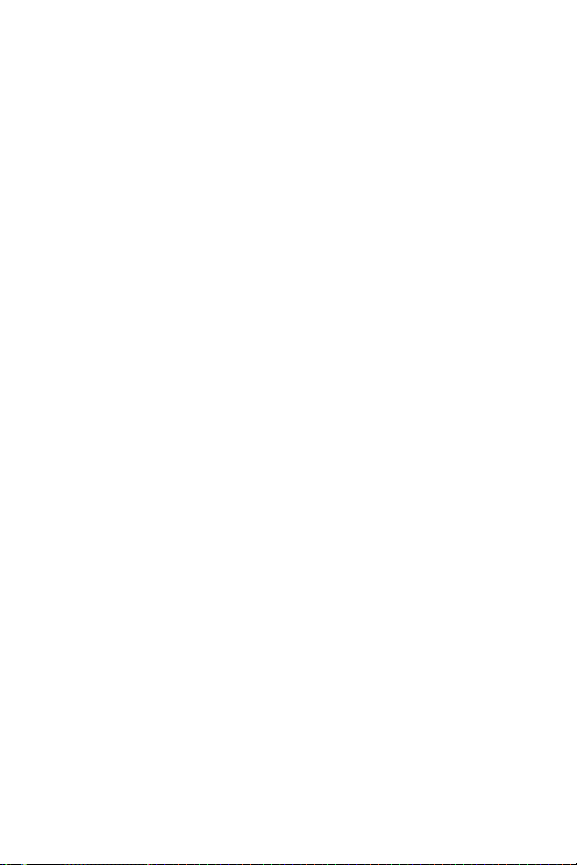
Brug af zoom . . . . . . . . . . . . . . . . . . . . . . . . . . . . .35
Optisk zoom . . . . . . . . . . . . . . . . . . . . . . . . . .35
Digital zoom . . . . . . . . . . . . . . . . . . . . . . . . . .35
Blitzindstilling . . . . . . . . . . . . . . . . . . . . . . . . . . . . .37
Valg af motivtype . . . . . . . . . . . . . . . . . . . . . . . . . .39
Brug af selvudløser . . . . . . . . . . . . . . . . . . . . . . . . .41
Optagelse af billedserier . . . . . . . . . . . . . . . . . . . . .44
Sådan bruges Capture-menuen . . . . . . . . . . . . . . . .45
Hjælp til menupunkter . . . . . . . . . . . . . . . . . . . .46
Eksponeringskompensation (EV) . . . . . . . . . . . .47
Billedkvalitet . . . . . . . . . . . . . . . . . . . . . . . . . . .48
Hvidbalance . . . . . . . . . . . . . . . . . . . . . . . . . .51
ISO-hastighed . . . . . . . . . . . . . . . . . . . . . . . . .53
Farve . . . . . . . . . . . . . . . . . . . . . . . . . . . . . . . .54
Dato og klokkeslæt . . . . . . . . . . . . . . . . . . . . . .55
Kapitel 3:
Sådan ser du billeder og videoklip . . . . . . . . . . 57
Brug af afspilningsfunktionen . . . . . . . . . . . . . . . . . .57
Oversigt over alle billeder . . . . . . . . . . . . . . . . .60
Miniaturer . . . . . . . . . . . . . . . . . . . . . . . . . . . .60
Forstørrelse af billeder . . . . . . . . . . . . . . . . . . .61
Sådan bruges Playback-menuen . . . . . . . . . . . . . . . .62
Sletning . . . . . . . . . . . . . . . . . . . . . . . . . . . . . .64
Lydoptagelse . . . . . . . . . . . . . . . . . . . . . . . . . .66
Rotation . . . . . . . . . . . . . . . . . . . . . . . . . . . . . .67
Kapitel 4:
Brug af HP Instant Share . . . . . . . . . . . . . . . . . . 69
Brug af menuen HP Instant Share . . . . . . . . . . . . . . .70
Oprettelser af adresser i menuen HP Instant Share . . .71
Oprettelse af adresser på en
Windowsbaseret computer . . . . . . . . . . . . . . . .73
Oprettelse af adresser på en
Macintosh-computer . . . . . . . . . . . . . . . . . . . . .74
Brugervejledning til HP Photosmart M407
Page 7
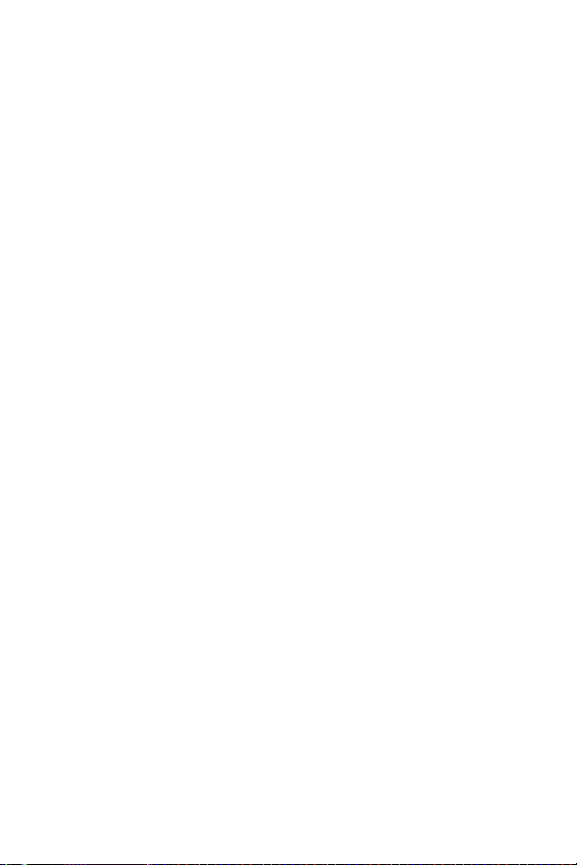
Sådan vælges billeder til HP Instant Share-
destinationer . . . . . . . . . . . . . . . . . . . . . . . . . . . . . 76
Sådan e-mailer HP Instant Share billeder . . . . . . 77
Kapitel 5:
Overførsel og udskrivning af billeder . . . . . . . .79
Overførsel af billeder til en computer . . . . . . . . . . . . 79
Udskrivning af billeder direkte fra kameraet . . . . . . . 81
Kapitel 6:
Sådan bruges menuen Setup
(Konfiguration) . . . . . . . . . . . . . . . . . . . . . . . . . .85
Displayets lysstyrke . . . . . . . . . . . . . . . . . . . . . . . . . 86
Kameralyde . . . . . . . . . . . . . . . . . . . . . . . . . . . . . . 87
Vis direkte billede når kameraet tændes . . . . . . . . . . 87
Dato og klokkeslæt . . . . . . . . . . . . . . . . . . . . . . . . . 88
USB-konfiguration . . . . . . . . . . . . . . . . . . . . . . . . . 89
Tv-konfiguration . . . . . . . . . . . . . . . . . . . . . . . . . . . 90
Sprog . . . . . . . . . . . . . . . . . . . . . . . . . . . . . . . . . . 91
Overfør billederne til hukommelseskort . . . . . . . . . . . 92
Kapitel 7:
Fejlretning og support . . . . . . . . . . . . . . . . . . . .93
Nulstilling af kamera . . . . . . . . . . . . . . . . . . . . . . . 94
Brug af kameraet uden HP Image Zone-software . . . . 95
Overførsel af billeder til computeren
uden brug af HP Image Zone-softwaren . . . . . . 96
Overførsel via en hukommelseskortlæser . . 96
Sådan konfigureres kameraet
som diskdrev . . . . . . . . . . . . . . . . . . . . . . 99
Rengøring af kameraobjektiver . . . . . . . . . . . . . . . 100
Problemer og løsninger . . . . . . . . . . . . . . . . . . . . . 101
Fejlmeddelelser på kameraet . . . . . . . . . . . . . . . . . 114
Fejlmeddelelser på computeren . . . . . . . . . . . . . . . 126
Page 8
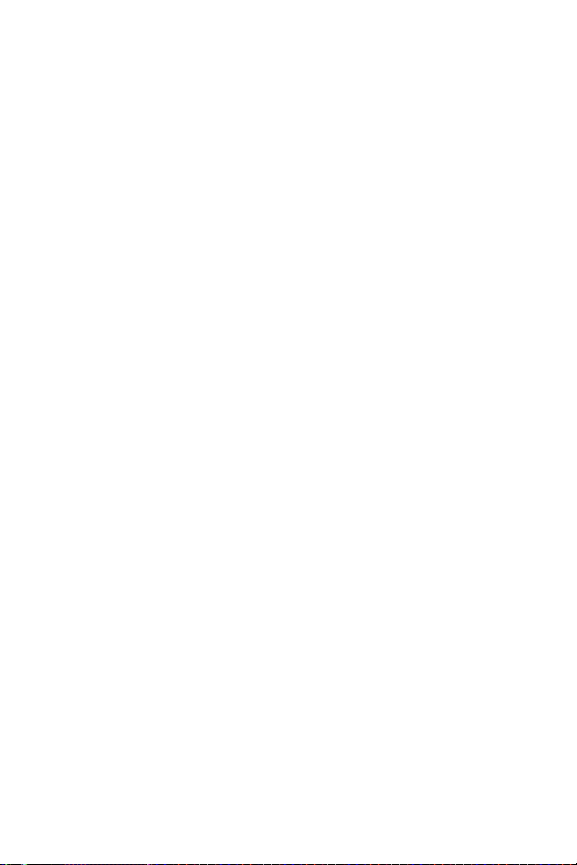
Sådan får du hjælp . . . . . . . . . . . . . . . . . . . . . . . .129
HP’s webside med hjælp til handicappede . . . .129
HP Photosmart-webside . . . . . . . . . . . . . . . . . .129
Hvor kan jeg få hjælp . . . . . . . . . . . . . . . . . . .130
Telefonsupport i USA og Canada . . . . . . . . . .132
Telefonsupport i Europa, Mellemøsten
og Afrika . . . . . . . . . . . . . . . . . . . . . . . . . . . .132
Anden global telefonsupport . . . . . . . . . . . . . .134
Tillæg A:
Håndtering af batterier . . . . . . . . . . . . . . . . . . . 137
Hovedpunkter vedr. batterier . . . . . . . . . . . . . . . . .137
Forlængelse af batterilevetiden . . . . . . . . . . . .138
Sikkerhedsforanstaltninger ved anvendelse
af NiMH-batterier . . . . . . . . . . . . . . . . . . . . . .139
Ydeevne pr. batteritype . . . . . . . . . . . . . . . . . . . . .140
Strømindikatorer . . . . . . . . . . . . . . . . . . . . . . . . . .141
Genopladning af NiMH-batterier . . . . . . . . . . . . . .142
Sikkerhedsforanstaltninger ved genopladning
af NiMH-batterier . . . . . . . . . . . . . . . . . . . . . .144
Strømbesparende dvalefunktion . . . . . . . . . . . . . . .145
Tillæg B:
Anskaffelse af kameratilbehør . . . . . . . . . . . . 147
Tillæg C:
Specifikationer . . . . . . . . . . . . . . . . . . . . . . . . . 149
Hukommelseskapacitet . . . . . . . . . . . . . . . . . . . . . .154
Tillæg D:
Oplysninger om garanti . . . . . . . . . . . . . . . . . . 155
Hewlett-Packards begrænsede garanti . . . . . . . . . .155
Bortskaffelse af materialer . . . . . . . . . . . . . . . . . . .157
Sikkerhed . . . . . . . . . . . . . . . . . . . . . . . . . . . . . . .158
Brugervejledning til HP Photosmart M407
Page 9

Kapitel 1: Kom godt i gang
Tillykke med dit HP Photosmart-digitalkamera! Dette kamera
rummer mange funktioner, som gør det nemmere og sjovere
at tage billeder, f.eks. 7 optagelsesmåder, HP Instant Share,
mulighed for direkte udskrivning samt manuel og automatisk
betjening, indbygget hjælpefunktion og en dok (ekstraudstyr).
Med HP Instant Share kan du let markere billeder i kameraet,
så de automatisk sendes til udvalgte e-mail-adresser og
onlinealbum næste gang kameraet sluttes til computeren.
Familie og venner kan nemt modtage og få vist dine billeder
i en e-mail, uden at de skal håndtere store vedhæftede filer.
Funktionen til direkte udskrivning gør det let at markere billeder
i kameraet, så de udskrives automatisk, næste gang kameraet
sluttes til en HP Photosmart-printer eller en anden HP-printer,
uden at du behøver slutte kameraet til computeren.
Oplevelsen bliver endnu bedre, hvis
du køber en dok i HP Photosmart
M-series. Med dokken kan du nemt
overføre billeder til en computer, sende
billeder til en printer eller et tv og
genoplade nikkel-metalhydridbatterier (NiMH-batterier)
i kameraet. Dokken er desuden er en praktisk holder til
kameraet.
Kapitel 1: Kom godt i gang 9
Page 10

Konfiguration
Se på billedet i afsnittet Kameraets dele på side 16, hvis der
er en af kameraets dele, du ikke kan finde (fx en knap eller
en indikator) under klargøringen.
Montering af håndledsrem
Sæt remmen fast i øjet
på siden af kameraet
som vist.
Sådan sættes batterierne i
1 Åbn dækslet til batteriet/
hukommelseskortet på siden af kameraet
ved at skubbe dækslet ned mod bunden
af kameraet.
2 Isæt batterierne som angivet under
dækslet.
3 Hvis du vil installere et ekstra
hukommelseskort, lader du dækslet til
batteriet/hukommelseskortet stå åbent
og fortsætter med Sådan sættes
hukommelseskortet i (ekstraudstyr)
på side 11.
10 Brugervejledning til HP Photosmart M407
Page 11
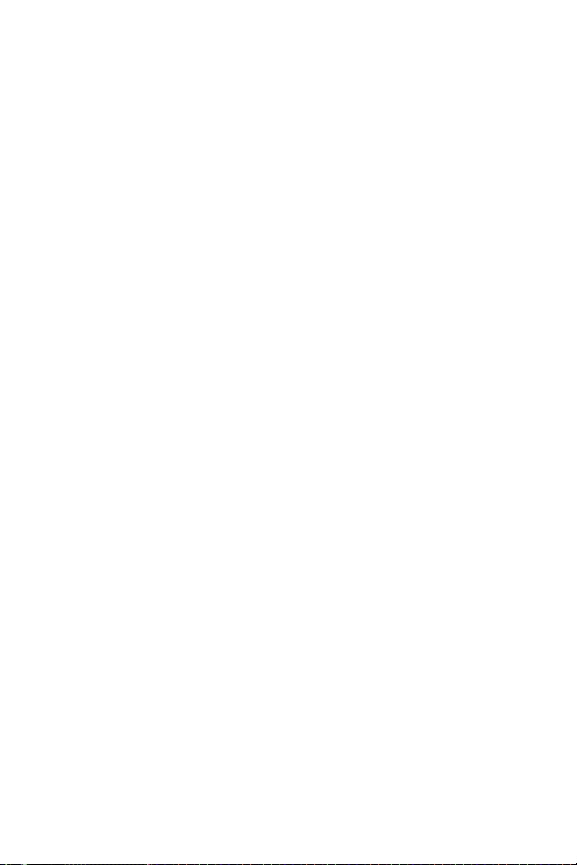
Hvis du imidlertid ikke skal installere et ekstra
hukommelseskort, lukker du dækslet til batteriet/
hukommelseskortet ved at skubbe dækslet ned og dernæst
mod kameraets øverste del, indtil det falder i hak. Fortsæt
dernæst med Sådan tændes kameraet på side 12.
BEMÆRK! Digitalkameraer bruger batterier meget
hurtigere end almindelige kameraer. Batteriets levetid i
digitalkameraer kan måles i timer og minutter, hvorimod
batterierne kan holde i årevis i almindelige kameraer.
Batterilevetiden kan variere meget fra batteritype til
batteritype og fra bruger til bruger, afhængigt af hvordan
kameraet benyttes. I Tillæg A: Håndtering af batterier på
side 137 finder du råd om optimering af batterilevetiden.
BEMÆRK! Du kan også anvende en HP vekselstrømsadapter
(ekstraudstyr) som strømforsyning til kameraet. Hvis du
anvender genopladelige NiMH-batterier, kan du
genoplade batterierne i kameraet vha.
HP -vekselstrømsadapteren (ekstraudstyr) eller dokken
i HP Photosmart M-series eller genoplade batterierne
separat i HP Photosmart Quick Recharger. For at få
yderligere oplysninger, se Tillæg B: Anskaffelse af
kameratilbehør på side 147.
Sådan sættes hukommelseskortet
i (ekstraudstyr)
Hvis du ikke har et ekstra hukommelseskort, der skal installeres,
kan du springe dette afsnit over og gå videre til næste, Sådan
tændes kameraet på side 12.
Kapitel 1: Kom godt i gang 11
Page 12
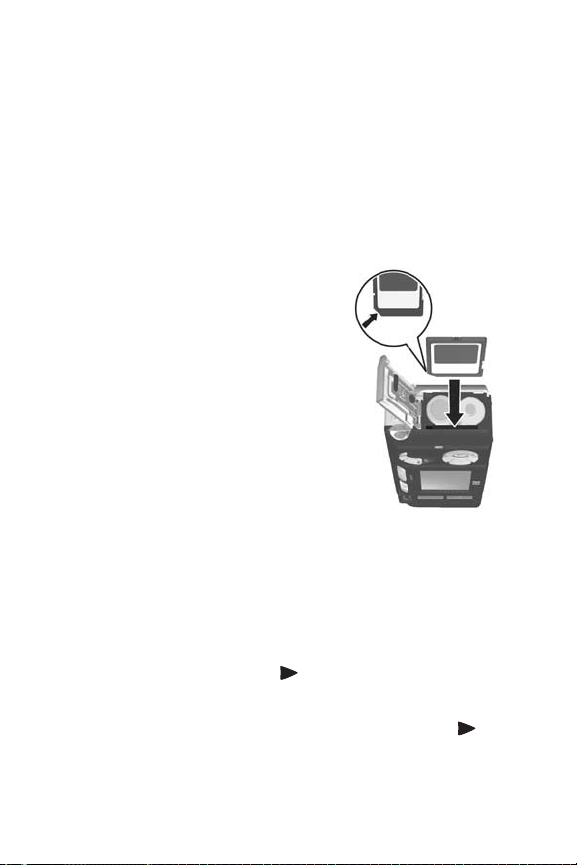
Kameraet har intern hukommelse, der kan rumme både
billeder og videoklip. Du kan i stedet anvende et
hukommelseskort (købes særskilt) til at gemme billeder
og videoklip. Der er flere oplysninger om understøttede
hukommelseskort i afsnittet Opbevaring på side 151.
Når du sætter et hukommelseskort i kameraet, bliver alle nye
billeder og videoklip gemt på kortet. Kameraets interne
hukommelse bruges kun, når der ikke er noget
hukommelseskort i kameraet.
1 Med dækslet til batteriet/
hukommelseskortet åbent isættes
hukommelseskortet i den lille rille
under batterierne. Enden med det
afskårne hjørne skal i først som vist.
Kortet passer kun i på én måde,
det må ikke tvinges. Sørg for,
at hukommelseskortet falder i hak.
2 Luk dækslet til batteriet/
hukommelsen ved at skubbe dækslet
ned og dernæst mod kameraets
øverste del, indtil det falder i hak.
Sluk, kameraet før hukommelseskortet fjernes. Åbn dernæst
dækslet til batteri/hukommelseskort, og tryk på kanten af
hukommelseskortet, så det springer ud af rillen.
Sådan tændes kameraet
Kameraet tændes ved at skubbe ON/OFF (Tænd/sluk)
til højre.
Objektivet kører frem, og strømindikatoren til venstre for
ON/OFF (Tænd/sluk)-knappen lyser grønt. HP-logoet vises
desuden på displayet, mens kameraet starter.
12 Brugervejledning til HP Photosmart M407
Page 13
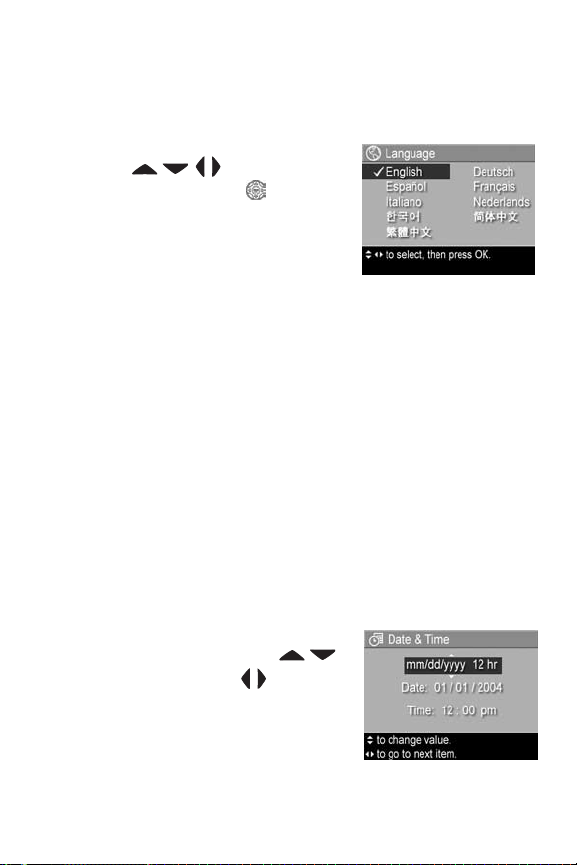
Valg af sprog
Første gang du tænder kameraet, vises nedenstående billede,
og du bliver bedt om at vælge et sprog.
1 Hop frem til det ønskede sprog
vha. knapperne
på kontrolenheden .
2 Tryk på Menu/OK for at vælge
det markerede sprog.
BEMÆRK! Hvis du har brug for at
ændre sprog senere, kan du gøre det i menuen Language
(Sprog) i menuen Setup (Konfiguration). Se Kapitel 6:
Sådan bruges menuen Setup (Konfiguration) på side 85.
Indstilling af dato og klokkeslæt
Kameraet har et ur, der registrerer dato og klokkeslæt, hver
gang du tager et billede. Disse oplysninger gemmes sammen
med de øvrige egenskaber for billedet og kan ses, når du
kigger på billedet på din computer. Du kan også vælge at få
dato og klokkeslæt trykt på billedet (jvf. Dato og klokkeslæt
på side 55).
Første gang du tænder for kameraet, vises Date & Time (Dato
& klokkeslæt)-skærmen, når du har valgt sprog. Her bliver du
bedt om at indstille dato og klokkeslæt.
1 Juster den markerede mulighed
ved hjælp af knapperne .
2 Tryk på knapperne for at
markere en anden værdi.
3 Gentag trin 1 og 2, indtil dato og
klokkeslæt er angivet korrekt i det
rigtige format.
Kapitel 1: Kom godt i gang 13
Page 14
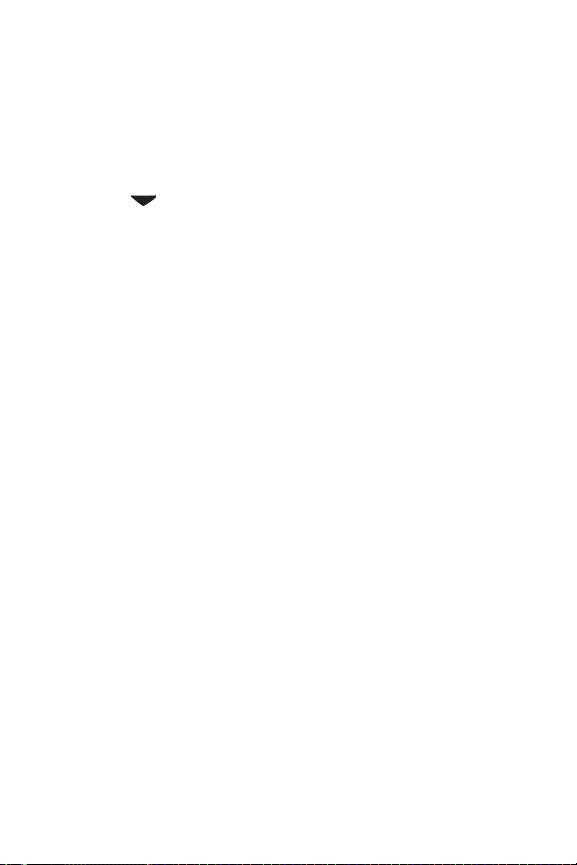
4 Tryk på Menu/OK, når du har indtastet dato og klokkeslæt.
Der vises en bekræftelse på displayet, hvor du bliver spurgt
om dato og klokkeslæt er korrekt.
5 Hvis det er tilfældet, skal du trykke på knappen Menu/OK
og vælge Ye s ( J a).
Hvis dato og klokkeslæt ikke passer, skal du trykke på
knappen for at markere No (Nej). Tryk dernæst på
knappen Menu/OK. Skærmbilledet Date & Time (Dato &
klokkeslæt) vises igen. Gentag trin 1-5 for at indstille den
korrekte dato og det rigtige klokkeslæt.
BEMÆRK! Hvis du har brug for at ændre dato og klokkeslæt
senere, kan du gøre det i Date & Time (Dato &
Klokkeslæt) i menuen Setup (Konfiguration), Kapitel 6:
Sådan bruges menuen Setup (Konfiguration) på side 85.
Installation af softwaren
HP Image Zone-softwaren gør det muligt at overføre billeder
fra kameraet og derefter se, redigere, udskrive og e-maile dem.
Den bruges desuden til at konfigurere menuen HP Instant
Share i kameraet.
BEMÆRK! Du kan stadigvæk bruge kameraet, selv om du
ikke installerer HP Image Zone-softwaren, men visse
funktioner påvirkes af det. Der er flere oplysninger i
Brug af kameraet uden HP Image Zone-software
på side 95.
Windows
Hvis HP Image Zone-softwaren skal installeres korrekt, skal der
som minimum være installeret Internet Explorer 5,5
Service Pack 2 under Windows 2000, XP, 98, 98 SE eller Me.
(Internet Explorer 6 anbefales.)
®
14 Brugervejledning til HP Photosmart M407
Page 15
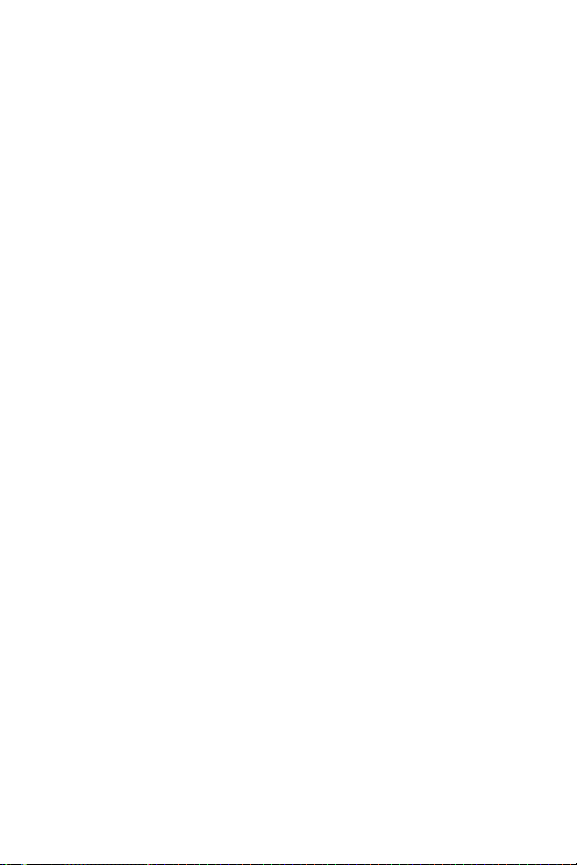
1 Luk alle programmer, og deaktiver midlertidigt eventuelle
antivirusprogrammer, der kører på computeren.
2 Sæt cd’en med HP Image Zone-softwaren i computerens
cd-drev. Følg anvisningerne, der vises på skærmen.
BEMÆRK! Hvis installationsskærmen ikke kommer til syne,
klikker du på Start, dernæst Kør, indtast D:\Setup.exe,
er bogstavbetegnelsen for cd-drevet, og klikker
hvor D
derefter på OK.
BEMÆRK! Hvis du har problemer med at installere eller
bruge HP Image Zone-softwaren, kan du få hjælp på
HP’s websted for kundesupport: www.hp.com/support.
Macintosh
1 Luk alle programmer, og deaktiver midlertidigt eventuelle
antivirusprogrammer, der kører på computeren.
2 Sæt cd’en med HP Image Zone-softwaren i computerens
cd-drev.
3 Dobbeltklik på cd-ikonet på computerens skrivebord.
4 Dobbeltklik på installationsikonet, og følg vejledningen
på skærmen for at installere softwaren.
BEMÆRK! Før du kan overføre billeder fra kameraet til en
Macintosh-computer med HP Image Zone-software eller
anvende HP Instant Share, skal du først ændre
indstillingen for USB Configuration (USB-konfiguration)
til Disk Drive (Harddisk) på kameraet, Kapitel 6: Sådan
bruges menuen Setup (Konfiguration) på side 85.
BEMÆRK! Hvis du har problemer med at installere eller
bruge HP Image Zone-softwaren, se HP’s websted for
kundesupport: www.hp.com/support for at få yderligere
oplysninger.
Kapitel 1: Kom godt i gang 15
Page 16

Brugervejledning på cd
Denne brugervejledning findes på flere forskellige sprog på
cd’en med HP Image Zone. Sådan åbnes brugervejledningen:
1 Sæt cd’en med HP Image Zone-softwaren i computerens
cd-drev.
2 Under Windows: Klik på Vis brugervejledning
på installations-cd’ens hovedskærmbillede.
På Macintosh: Se i readme-filen i mappen docs på
HP Image Zone-softwarens cd for at finde
brugervejledningen på dit sprog.
Kameraets dele
Hvis du vil vide mere om en bestemt del, kan du slå op på
siden, der er angivet i parentes efter navnet på den
pågældende del, i de følgende tabeller.
Kameraets for- og bagside
14
13
12
11
10
15 16
17
1
2
3
4
9
8
7
16 Brugervejledning til HP Photosmart M407
5
6
Page 17
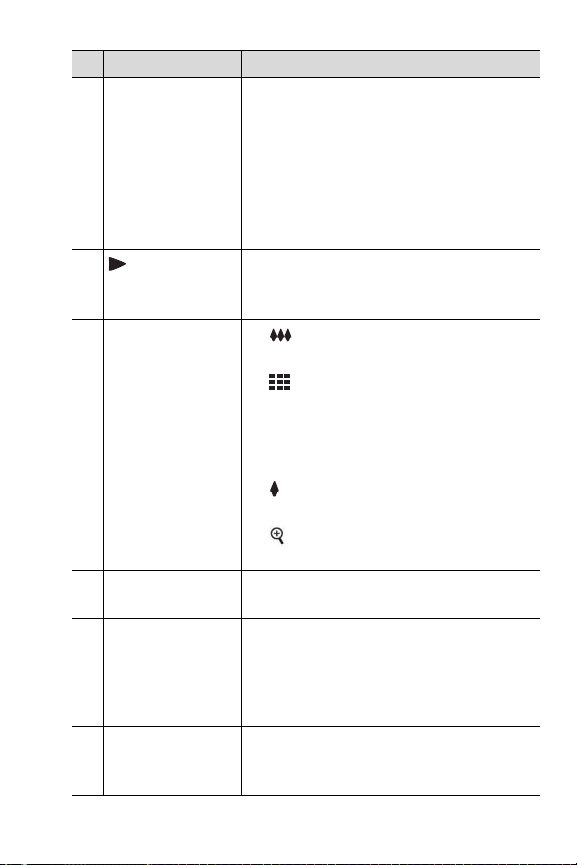
# Navn Beskrivelse
1Strømindikator
2
ON/OFF
(Tænd/sluk)
z Lyser – Kameraet er tændt.
z Hurtige blink – Kameraet lukker ned
pga. batterisvigt.
z Langsomme blink – Kameraet oplader
batterierne vha.
HP-vekselstrømsadapteren (ekstraudstyr)
eller dokken i HP Photosmart M-series.
z Slukket – Kameraet er slukket.
Tænder og slukker for kameraet.
-knap
(side 12)
3 Zoomknap
(side 35)
4Øje til montering
af rem (side 10)
5Hukommelses-
indikator
6 Dæksel til batteri/
hukommelseskort
(siderne 10, 11)
z Zoom ud – Objektivet zoomes ud
til vidvinkel, når der tages stillbilleder.
z Miniaturer – Ved Playback
(afspilning) kan der vises stillbilleder
og de første billeder fra et videoklip,
arrangeret i en matriks på ni
miniaturebilleder pr. skærm.
z Zoom ind – Objektivet zoomes ind til
telefotografi, når der tages stillbilleder.
z Forstørrelse – Ved afspilning kan
du forstørre et stillbillede.
Her kan du montere en rem til at have
om håndleddet.
z Hurtige blink – Kameraet skriver enten
til den interne hukommelse eller til
hukommelseskortet, hvis det er sat i.
z Slukket – Kameraet skriver ikke til
hukommelsen.
Giver adgang til at isætte og udtage
batterierne og et hukommelseskort
(ekstraudstyr).
Kapitel 1: Kom godt i gang 17
Page 18
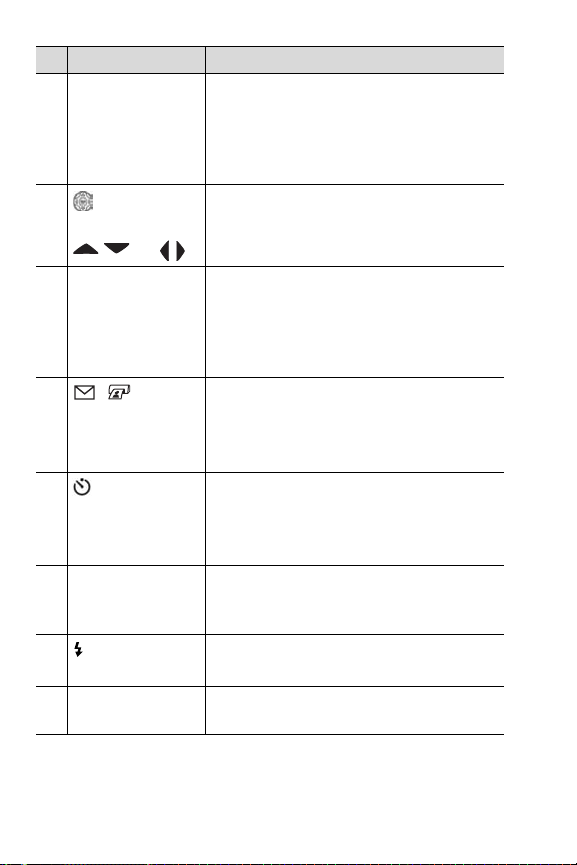
# Navn Beskrivelse
7 Menu/OK-
knappen
(siderne 45, 62)
Knappen bruges til at åbne menuerne
Capture (Optagelse) og Playback
(Afspilning) og til at vælge menupunkter
og bekræfte visse handlinger på
displayet.
8
Kontrolenhed
med knapperne
og
Pileknapperne bruges til at navigere i
menuer og til at gennemse billederne
på displayet.
9 Display (side 30) Når kameraet er indstillet til Live View
(Direkte visning) kan displayet bruges
som søger, og når det er indstillet til
Playback (Afspilning), kan du se
resultaterne og alle menuerne.
10
HP
/
Instant
Viser og skjuler HP Instant Sharemenuen på displayet.
Share/udskriv-
knap (side 69)
11
Timer/Burst
(Selvudløser/
billedserie)-knap
(siderne 41, 44)
MODE (Funktions-
12
omskifter)
(side 39)
13
Flash (Blitz) -
knap (side 37)
-knap
Du kan vælge mellem indstillingerne
Normal, Self-Timer (Selvudløser),
Self-Timer - 2 Shots (Selvudløser,
2 billeder) og Burst (Optag billedserie).
Du kan vælge mellem forskellige
funktionsmåder, når du skal tage
stillbilleder.
Du kan vælge mellem forskellige
indstillinger af blitzen.
14 Søger (side 27) Bruges til at stille ind på det motiv du vil
tage billeder eller videoklip af.
18 Brugervejledning til HP Photosmart M407
Page 19
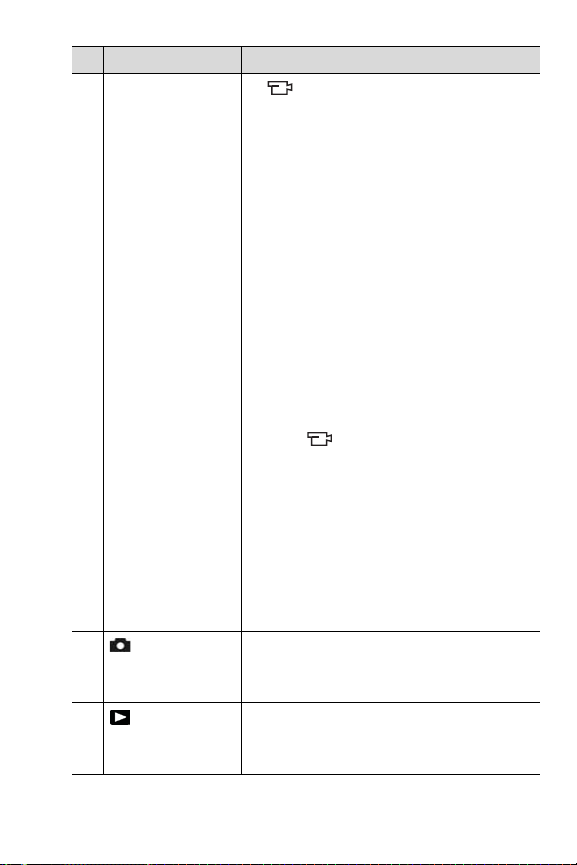
# Navn Beskrivelse
15 Indikatorer
i søgeren
z lyser rødt – Optagelse af video.
z AF lyser grønt – Når du trykker
udløseren halvvejs ned, begynder
denne indikator at lyse, når kameraet
er klar (automatisk eksponering og
automatisk fokusering er låst, og blitzen
er klar). Når du trykker udløseren helt
ned for at tage et billede, lyser
indikatoren for at angive, at den
automatiske eksponering og automatiske
fokusering virkede.
z AF blinker grønt – Når du trykker
udløseren halvvejs eller helt ned,
er det et tegn på fokuseringsfejl, at
blitzen stadig lader op, eller at kameraet
er i gang med at behandle et billede
(se BEMÆRKNING nedenfor).
z Både og AF blinker – Der er
opstået en fejl, der forhindrer,
at kameraet kan tage billedet
(se nedenstående BEMÆRKNING).
BEMÆRK! Hvis der er opstået en fejl,
der forhindrer, at der kan tages et
billede, vises der en fejlmeddelelse
på displayet. Se Fejlmeddelelser
på kameraet på side 114.
16
Live View
(Direkte visning)
Tænder og slukker Live View (Direkte
visning) på displayet.
(side 30)
17
(Afspilning)
Playback
Tænder og slukker Playback (Afspilning)
på displayet.
(side 57)
Kapitel 1: Kom godt i gang 19
Page 20
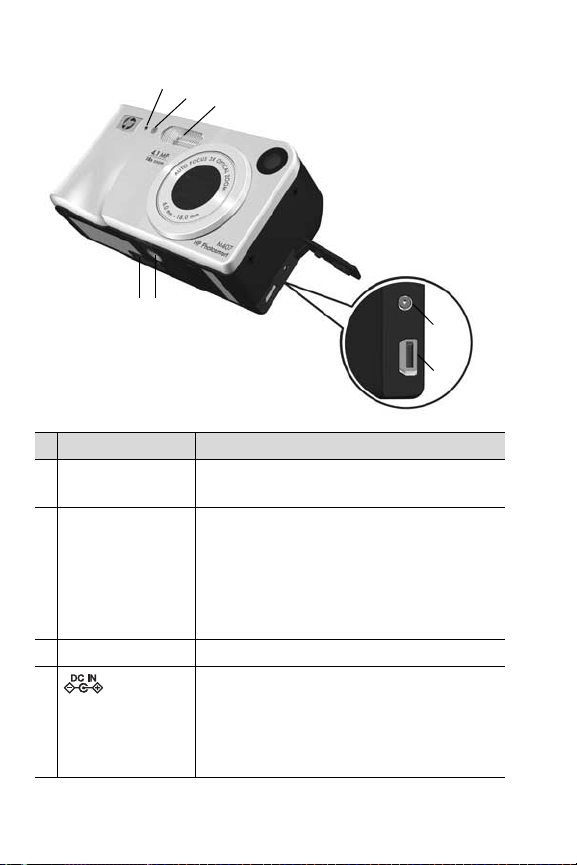
Kameraets forside, side og underside
1
2
3
7
6
# Navn Beskrivelse
1Mikrofon
(side 28)
2 Selvudløser-/
Videoindikator
(side 41)
3 Blitz (side 37) Giver ekstra lys, så billederne bliver bedre.
4
Stik til
strømadapter
Optager lyd til lydklip, der føjes til
stillbilleder, og til lyddelen af videoklip.
Blinker ved nedtælling, før der tages
billeder eller optages video, når kameraet
er indstillet på Self-Timer (Selvudløser)
eller Self-Timer - 2 shots (Selvudløser -
2billeder). Lyser også, når der optages
video.
Lader dig tilslutte en
HP vekselstrømsadapter til kameraet for
enten at betjene kameraet uden batterier
eller genoplade NiMH-genopladelige
batterier i kameraet.
4
5
20 Brugervejledning til HP Photosmart M407
Page 21
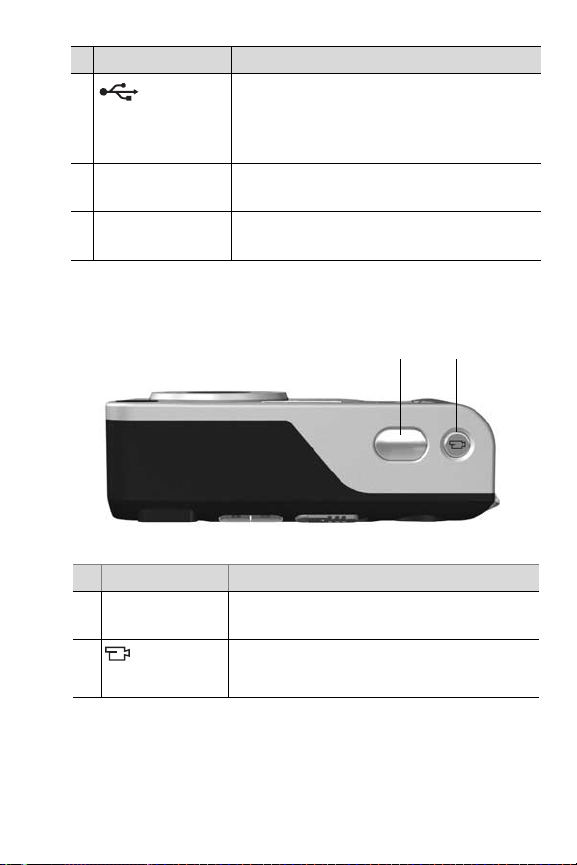
# Navn Beskrivelse
5
6 Stativgevind Gør det muligt at anbringe kameraet
7 Stik til dok
USB-stik
(siderne 79, 81)
(side 147)
Gør det muligt at slutte et USB-kabel fra
kameraet til en computer med USB-stik
eller en HP Photosmart- eller PictBridgekompatibel printer.
på et stativ.
Gør det muligt at slutte kameraet til
Photosmart-dok i M-series.
en HP
Kameraets overside
2
1
# Navn Beskrivelse
1 Udløser
(siderne 27, 28)
2
Videoknap
(side 29)
Bruges, når der skal tages billeder
og optages lyd.
Starter og stopper optagelse af videoklip.
Kapitel 1: Kom godt i gang 21
Page 22
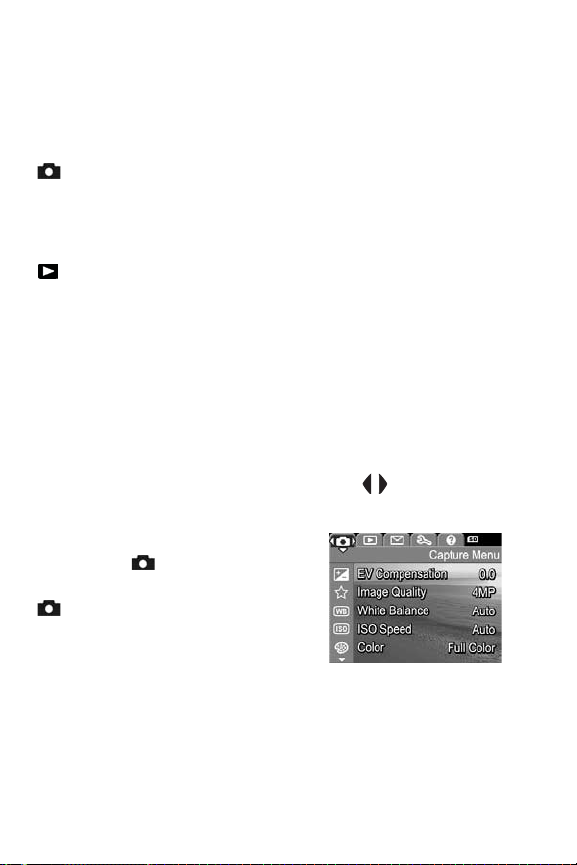
Kameraets funktionsmåder
Kameraet har to grundlæggende funktionsmåder. I begge er
der et menusystem, hvor du kan justere kameraindstillingerne
m.v.. Se følgende afsnit, Kameramenuer.
Capture (Optagelse) – Her kan du tage stillbilleder
og optage videoklip. Der er flere oplysninger om, hvordan
Capture (Optagelse) anvendes til at tage billeder i Kapitel 2:
Om at tage billeder og optage videoklip på side 27.
Playback (Afspilning) – Nu kan du se de stillbilleder
og videoklip, du har optaget. Der er flere oplysninger om,
hvordan du anvender Playback (Afspilning) i Kapitel 3:
Sådan ser du billeder og videoklip på side 57.
Kameramenuer
Kameraet har fem menuer, som kan vises på displayet bag på
kameraet. Når en af menuerne vises, kan du skifte til en af de
andre menuer via menufanerne øverst på displayet. Hvis du vil
åbne en anden menu, anvendes knapperne til at flytte over
til menufanen for den menu.
Hvis du vil se menuen Capture
(Optagelse) , trykker du på
knappen Live View (Direkte visning)
for at aktivere Live View og tryk
dernæst på knappen Menu/OK. Hvis
Live View (Direkte visning) allerede
er aktiveret, skal du bare trykke på
knappen Menu/OK. Der er flere oplysninger om at bruge
menuen i Sådan bruges Capture-menuen på side 45.
22 Brugervejledning til HP Photosmart M407
Page 23
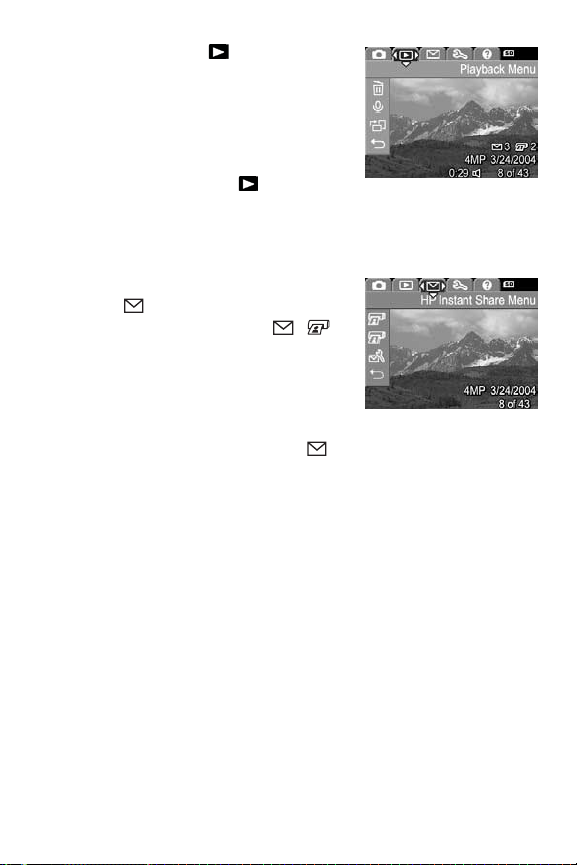
For at se menuen Playback
(Afspilning) skal du trykke på
knappen Menu/OK i tilstanden
Playback (Afspilning). Hvis du ikke
befinder dig i Playback (Afspilning),
trykker du først på knappen
Playback (Afspilning) og dernæst
på knappen Menu/OK. Der er flere oplysninger om at bruge
menuen i Sådan bruges Playback-menuen på side 62.
Hvis du vil se menuen HP Instant
Share , trykker du på knappen
HP Instant Share/udskriv / .
Der er flere oplysninger om at bruge
menuen i Brug af menuen HP Instant
Share på side 70.
BEMÆRK! Hvis du vil anvende
menuen HP Instant Share til at sende billeder til
destinationer ud over printere (såsom e-mailadresser eller
andre online-tjenester), skal du først indstille menuen.
Se Oprettelser af adresser i menuen HP Instant Share
på side 71.
Kapitel 1: Kom godt i gang 23
Page 24
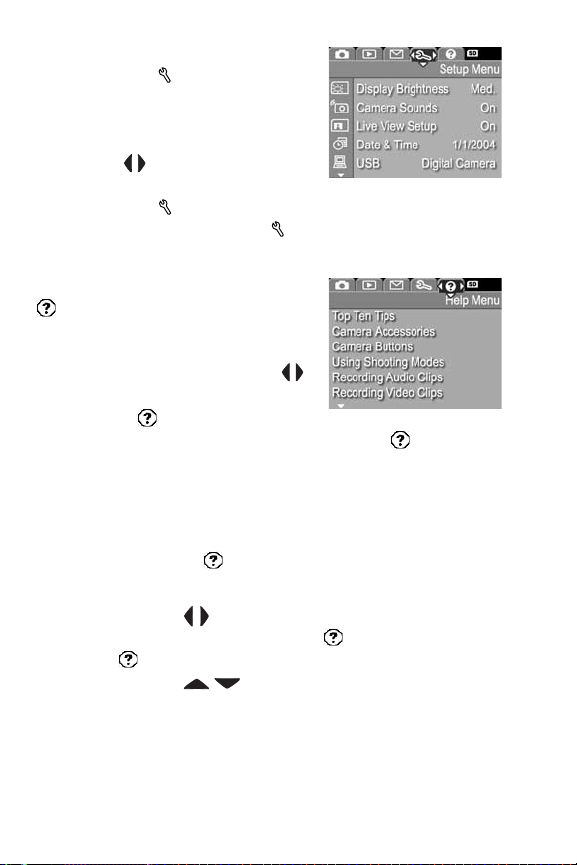
Hvis du vil se menuen Setup
(Konfiguration) , skal du først gå
ind i menuerne Capture (Optagelse),
Playback (Afspilning) eller
HP Instant Share, dernæst anvende
knapperne for at gå til
menufanen til menuen Setup
(Konfiguration) . Der er flere oplysninger om brug af
menuen Setup (Konfiguration) i Kapitel 6: Sådan bruges
menuen Setup (Konfiguration) på side 85.
Hvis du vil se menuen Help (Hjælp)
, skal du først gå ind i menuen
Capture (Optagelse), Playback
(Afspilning) eller HP Instant Share
og dernæst anvende knapperne
til at flytte til menufanen til menuen
Help (Hjælp) . Der er flere
oplysninger om at bruge menuen Help (Hjælp)
inæsteafsnit.
Sådan anvendes hjælpemenuen
Menuen Help (Hjælp) indeholder mange oplysninger
og gode råd om brug af kameraet.
1 Brug knapperne til at skifte mellem menufanerne til
fanen Help Menu (Menuen Hjælp) . Menuen Help
(Hjælp) vises på displayet.
2 Brug knapperne
du vil læse om.
3 Tryk på Menu/OK for at vælge emnet i hjælpen.
til at markere det hjælpeemne,
24 Brugervejledning til HP Photosmart M407
Page 25
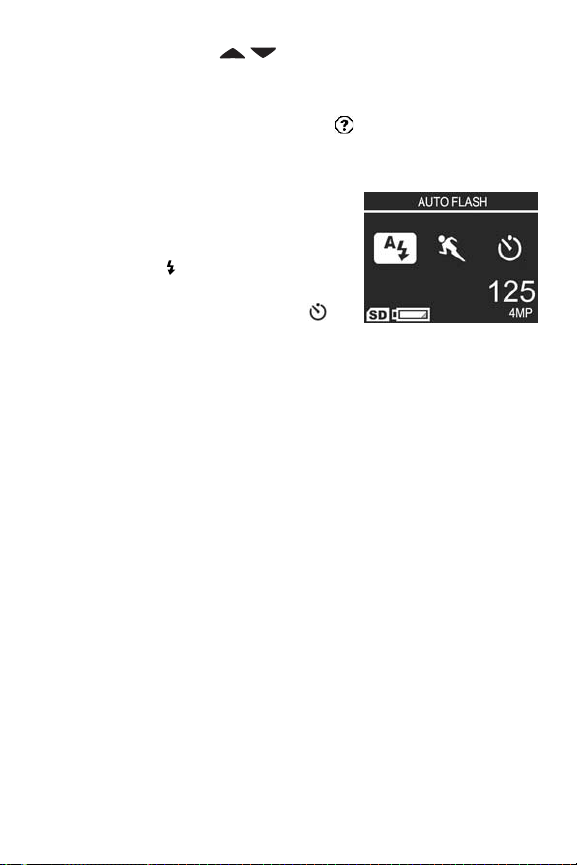
4 Brug knapperne til at skifte mellem emnerne
ihjælpen.
5 Tryk på Menu/OK for at forlade hjælpeemnet og vende
tilbage til menuen Help (Hjælp) .
Kameraets funktionsmåde
En statusskærm kommer til syne i
nogle få sekunder på displayet,
hver gang du trykker på knapperne
Flash (Blitz) , MODE
(Funktionsomskifter) eller Timer/
Burst (Selvudløser/billedserie) ,
når Live View (Direkte visning)
er deaktiveret.
Som det fremgår af eksemplet her, vises der øverst på displayet
en beskrivelse af indstillingen for den knap, du lige har
trykket på. Under det vises ikonerne for den aktuelle blitz,
optagemåde og selvudløser/billedserieindstillinger, med
ikonet fremhævet for den knap, der lige er blevet trykket på.
Den nederste del af skærmen viser, hvorvidt et
hukommelseskort er installeret (angivet af SD-ikonet),
strømindikator (såsom batteriniveauet. Se Strømindikatorer
på side 141), resterende antal billeder og indstillingen for
billedkvaliteten (repræsenteret i eksemplet af 4MP).
Kapitel 1: Kom godt i gang 25
Page 26
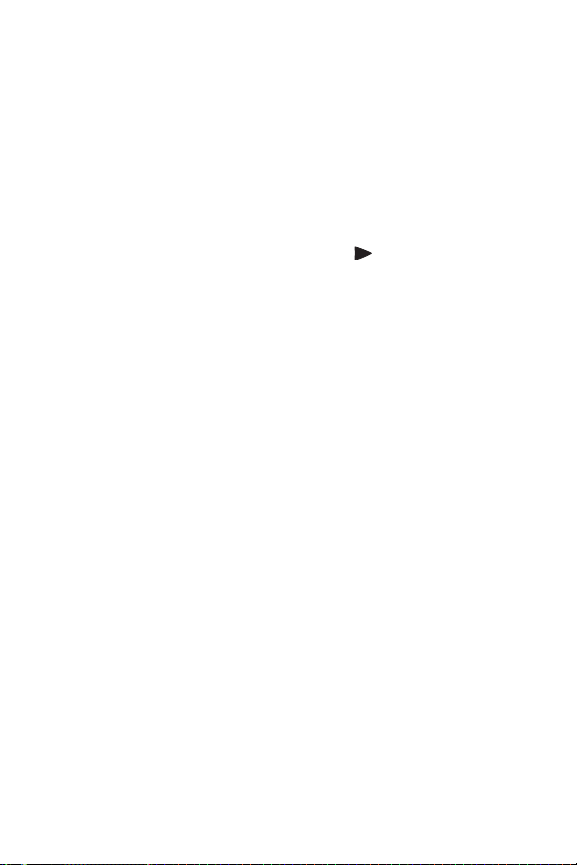
Gendannelse af tidligere indstillinger
Indstillinger for blitz, optagemåde og selvudløser/billedserie
samt nogle af indstillingerne for menuen Capture (Optagelse),
som du ændrer fra deres standardindstillinger, nulstilles til
standardværdierne, når du slukker for kameraet. Du kan
imidlertid gendanne ikke-standardindstillingerne fra sidste
gang, dit kamera var tændt ved at holde knappen Menu/OK
nede, mens du også tænder for kontakten ON/OFF
(Tændt/slukket) og tænder dit kamera. Ikonerne for de
gendannede indstillinger vises så på skærmen Live View
(Direkte visning).
26 Brugervejledning til HP Photosmart M407
Page 27

Kapitel 2:
Om at tage billeder
og optage videoklip
Stillbilleder
Du kan stort set altid tage et billede, når kameraet er tændt,
uanset hvad der vises på displayet. Hvis der f.eks vises en
menu, idet du trykker på udløseren, annulleres menuen,
og der bliver taget et billede. Sådan tager du et stillbillede:
1 Stil ind på motivet vha. søgeren.
2 Hold kameraet i ro (især hvis du
bruger zoom), og tryk udløseren
halvvejs ned. Afstanden og
eksponeringstiden måles og
låses (indikatoren lyser grønt,
når afstanden er indstillet, jvf. Automatisk
skarphedsindstilling på side 32).
3 Tryk udløseren helt ned for at tage et billede. Der høres
et klik fra lukkeren, når billedet tages.
Når du har taget et billede, vises det i flere sekunder på
det displayet. Det kaldes Instant Review (Omgående
prøvebillede). Du kan slette billedet under Instant Review
(Omgående prøvebillede) ved at trykke på knappen
Menu/OK.
Du kan gennemse alle de billeder, som du har taget ved
at anvende Playback (Afspilning). Se Brug af
afspilningsfunktionen på side 57.
Kapitel 2: Om at tage billeder og optage videoklip 27
Page 28
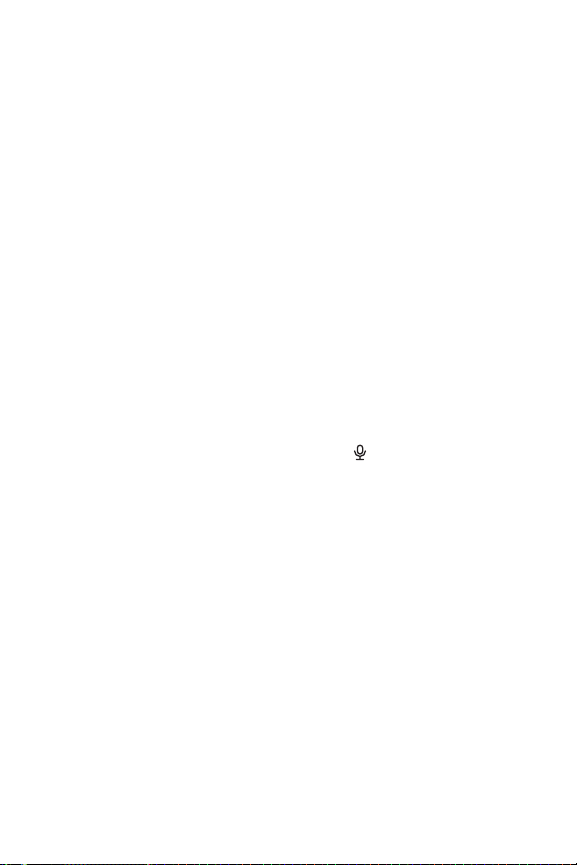
Optagelse af lyd sammen med stillbilleder
Der kan føjes lyd til et stillbillede på to måder:
• Man kan også vælge at føje et lydklip til billedet senere,
eller erstatte det, der blev optaget, da billedet blev taget.
Der er flere oplysninger i Lydoptagelse på side 66.
• Lyden kan optages, mens billedet tages (forklares i dette
afsnit). Du kan ikke anvende denne metode, når du
bruger indstillingerne Self-Timer (Selvudløser) eller Burst
(Billedserie).
Et lydklip kan være lige så langt, som du har lyst til, eller indtil
der ikke er mere ledig hukommelse afhængigt af, hvad der
kommer først.
1 Tryk udløseren helt ned for at tage billedet.
2 Fortsæt med at holde udløseren nede for at optage
lydklippet. Der vises et mikrofonsymbol og en lydtæller
på displayet under optagelsen.
3 Optagelsen stopper, når du slipper udløseren.
Lydoptagelser stopper, når du giver slip på udløseren, ellers
vil lyden fortsætte med at optage, indtil der ikke er mere ledig
hukommelse. Når optagelsen er stoppet, vises billedet i flere
sekunder i Instant Review (Omgående prøvebillede) på
displayet. Hvis du vil slette billedet og det tilhørende lydklip
under Instant Review (Omgående prøvebillede), trykker
du på knappen Menu/OK.
Hvis du vil optage et nyt lydklip, skal du bruge Record Audio
(Optag lyd) i menuen Playback Menu (Afspilning).
Se Lydoptagelse på side 66.
28 Brugervejledning til HP Photosmart M407
Page 29

BEMÆRK! Hvis du vil høre lydklippene, der hører til dine
stillbilleder, skal du bruge en computer eller et fjernsyn
(tv). Hvis du har en dok HP Photosmart i M-series
(ekstraudstyr), kan du se lydklippene ved at forbinde
kameraet til et tv via kameradokken. Se anvisningerne
i brugermanualen til dokken.
Optagelse af videoklip
BEMÆRK! Zoom er deaktiveret, når der optages videoklip.
Et videoklip indeholder også lyd.
1 Stil ind på motivet vha. søgeren.
2 Tryk på Video oven på
kameraet for at starte
videooptagelsen. Videosøgeren
og indikatorerne for
selvudløser/video lyser rødt.
Hvis Live View (Direkte visning)
er aktiveret, fremkommer et
videoikon, REC, en tæller og en meddelelse, der vejleder i,
hvordan man afslutter videoen, på displayet. (Se Brug af
Live View (Direkte visning) på side 30.)
3 Tryk på og slip Video -knappen igen, når du vil stoppe
optagelsen, ellers fortsætter den, indtil der ikke er mere
ledig hukommelse.
BEMÆRK! Hvis kameraet er indstillet til at optage vha.
Self-Timer (Selvudløser) eller funktionen Self-Timer 2Shots (Selvudløser – 2 billeder), jvf. Brug af selvudløser
på side 41 begynder optagelsen 10 sekunder efter at du
trykker på Video (Video)-knappen. Selvom kameraet er
indstillet til Self-Timer - 2 Shots (Selvudløser – 2 billeder),
optages der kun ét videoklip.
Kapitel 2: Om at tage billeder og optage videoklip 29
Page 30
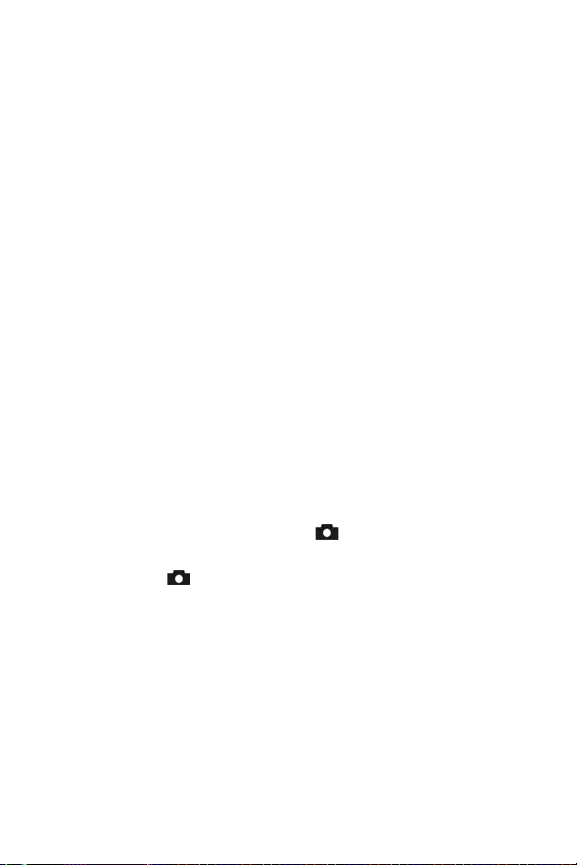
Når optagelsen er stoppet, vises det sidste billede af
videoklippet i flere sekunder på displayet. Det kaldes Instant
Review (Omgående prøvebillede). Du kan slette videoklippet
under Instant Review (Omgående prøvebillede) ved at trykke
på knappen Menu/OK.
Du kan afspille alle videoklippene, som du har optaget, ved at
trykke på Playback (Afspilning) på kameraet. Se Brug af
afspilningsfunktionen på side 57.
BEMÆRK! Hvis du vil høre lyddelen af dine videoklip, skal
du bruge en computer eller et fjernsyn (tv). Hvis du har en
dok til HP Photosmart i M-series (ekstraudstyr), kan du
høre lydklippene fra din video ved at forbinde kameraet
til et tv via kameradokken. Se anvisningerne i
brugervejledning til dokken.
Brug af Live View (Direkte visning)
Når displayet viser et direkte billede, kan det bruges til at stille
ind på motivet. Hvis du vil aktivere Live View (Direkte visning)
fra menuerne, eller når displayet er deaktiveret, trykker du på
knappen Live View (Direkte visning) . Du deaktiverer Live
View (Direkte visning) ved at trykke på knappen Live View
(Direkte visning) igen.
BEMÆRK! Batteriet opbruges hurtigere, når man benytter
Live View (Direkte visning). Brug søgeren, hvis du vil
spare på batteriet.
30 Brugervejledning til HP Photosmart M407
Page 31

I tabellen nedenfor beskrives de oplysninger, der vises på
displayet med Live View (Direkte visning), når kameraets
standardindstillinger anvendes, og der er installeret et
hukommelseskort. Hvis du ændrer kameraets indstillinger, vises
ikonerne for disse indstillinger også på skærmen Live View
(Direkte visning).
1
2
3
4
5
# Ikon Beskrivelse
1 Indikerer, at der er installeret et hukommelseskort
2 Strømindikator, såsom denne batteriniveauindikator
(se Strømindikatorer på side 141)
3 12 Resterende antal billeder (afhænger af den aktuelle
indstilling for billedkvalitet og hvor meget plads,
der er tilbage i hukommelsen)
4 4MP Indstilling for Image Quality (Billedkvalitet)
(standard er 4MP)
5 Firkantede parenteser (se næste afsnit, Automatisk
skarphedsindstilling)
Kapitel 2: Om at tage billeder og optage videoklip 31
Page 32

Skarphedsindstilling
Automatisk skarphedsindstilling
De firkantede paranteser på skærmen Live View (Direkte
visning) angiver fokuseringsområdet for stillbilledet eller
videoklippet, som du optager. (Se Brug af Live View (Direkte
visning) på side 30.) Når du trykker udløseren halvvejs ned
for at tage et stillbillede, måler og låser kameraet automatisk
fokus i fokuseringsområdet. Indikatoren for AF (Autofokus)
lyser grønt, og de firkantede parenteser på skærmen Live View
(Direkte visning) bliver også grønne, når kameraet har fundet
og låst fokus.
Når du har kameraet indstillet til en af optagemåderne, bortset
fra Macro (Makro) (se Valg af motivtype på side 39),
vil kameraet forsøge automatisk at fokusere vha. det normale
fokusområde på 0,5 m til uendeligt. Når kameraet ikke kan
fokusere i disse optagemåder, vil en af følgende ting
imidlertid ske:
z A-søgerindikatoren blinker grønt og de firkantede
paranteser i Live View (Direkte visning) bliver røde. Hvis du
trykker udløseren helt ned igen, vil kameraet stadig tage
billedet, men billedet vil måske blive uskarpt. Billedet
fokuseres ved, at udløseren slippes, der stilles ind på
motivet, og udløseren trykkes halvvejs ned igen.
32 Brugervejledning til HP Photosmart M407
Page 33

Hvis AF (Autofokus)-indikatoren fortsat blinker og de
firkantede paranteser fortsat er røde efter flere forsøg,
kan det skyldes, er der ikke er nok kontrast eller lys i
fokuseringsområdet. Prøv at bruge en teknik kaldet Focus
Lock (Fokuslås) til at stille skarpt på et objekt i højere
kontrast eller et lysere objekt, der befinder sig i samme
afstand fra kameraet. Vend kameraet, uden at trykke
udløseren helt ned, mod det objekt, du oprindeligt ville
fotografere (se Brug af fokuseringslås på side 34). Du kan
også blot tænde mere lys, hvis det er muligt.
z AF-søgerindikatoren blinker grønt, de firkantede parenteser
bliver røde, og Macro (Makro) -ikonet blinker på
skærmen Live View (Direkte visning). I dette tilfælde
opdager kameraet, at fokus er nærmere end det normale
område. Kameraet tager stadig billedet, men billedet kan
blive uskarpt. Billedet stilles skarpt enten ved at flytte
længere væk fra motivet, som du ønsker at fotografere eller
også indstilles kameraet til Macro (Makro) -optagemåde
(se Valg af motivtype på side 39).
Hvis kameraet er indstillet på Macro (Makro) -optagemåde,
men opdager, at fokus enten er nærmere eller længere væk
end Macro (Makro)-området på 0,1 til 0,5 m, eller der ikke
er nok kontrast eller lys i fokusområdet, blinker begge
søgerindikatorer, de firkantede parenteser lyser rødt, og Macro
(Makro) -ikonet blinker på skærmen Live View (Direkte
visning). I disse tilfælde tages der ikke noget billede.
BEMÆRK! Det anbefales, at du ikke anvender zoom i Macro
(Makro) -optagemåde.
Kapitel 2: Om at tage billeder og optage videoklip 33
Page 34

Hvis motivet ikke er inden for Macro (Makro)-området, flyttes
der enten længere væk fra eller tættere på motivet, eller
kameraet indstilles til en anden optagemåde end Macro
(Makro) (se Valg af motivtype på side 39). Hvis der ikke er
nok kontrast eller lys i fokusområdet, kan du prøve at bruge en
teknik kaldet Focus Lock (Fokuslås). Stil skarpt på et objekt i
højere kontrast eller et lysere objekt, der befinder sig i samme
afstand fra kameraet. Vend derefter kameraet, uden at trykke
udløseren helt ned, mod det objekt, du oprindeligt ville
fotografere (se næste afsnit, Brug af fokuseringslås). Du kan
også blot tænde mere lys, hvis det er muligt.
Brug af fokuseringslås
Du kan bruge Focus Lock (Fokuseringslås) til at stille skarpt på
et motiv, der ikke er i midten af billedet, og når du skal tage
actionbilleder ved på forhånd at stille skarpt på det område,
hvor der senere vil foregå noget. Du kan også bruge Focus
Lock (Fokuseringslås) som en hjælp til at stille skarpt i
situationer med svag belysning eller kontrast.
1 Stil ind på motivet, så det er inden for de firkantede
parenteser.
2 Tryk udløseren halvvejs ned for at låse fokus og
eksponeringstiden.
3 Bliv ved med at holde udløseren halvvejs nede, mens du
tjekker, at motivet stadig er i søgeren eller evt. vælger et nyt.
4 Tryk udløseren helt ned for at tage billedet.
34 Brugervejledning til HP Photosmart M407
Page 35

Brug af zoom
BEMÆRK! Jo mere du zoomer ind på motivet, jo mere
“forstørres” selv små bevægelser med kameraet, så det
virker, som om det ryster. Derfor skal du sørge for at holde
kameraet helt stille, så billedet ikke bliver sløret, når du
bruger fuld optisk zoom (3x). Hvis der vises et ikon af en
rystende hånd ( ) i Live View (Direkte visning), bør du
sætte kameraet på en fod eller en stabil flade, da billedet
ellers bliver sløret.
Optisk zoom
BEMÆRK! Optisk zoom er deaktiveret, når der optages
videoklip.
Optisk zoom fungerer på samme måde som zoomlinsen på
et traditionelt kamera. Linserne inde i objektivet flyttes fysisk
i forhold til hinanden, så det virker, som om motivet er kommet
nærmere.
Når du trykker på Zoom Out (Zoom ud)
og Zoom In (Zoom ind) på
zoomknappen, skiftes der fra vidvinkel (1x)
til telelinse (3x).
Digital zoom
BEMÆRK! Digital zoom er deaktiveret, når der optages
videoklip.
I modsætning til optisk zoom flyttes linserne ikke ved digital
zoom. Kameraet beskærer billedet, så motivet kommer til at
virke mellem 1,1 til 6 gange større.
Kapitel 2: Om at tage billeder og optage videoklip 35
Page 36

1 Tryk på Zoom In (Zoom ind) på zoomknappen for optisk
at zoome ind, til der ikke længere kan zoomes ind, og slip
så knappen.
2 Tryk igen på Zoom In (Zoom ind)
og hold knappen nede, indtil
motivet har den ønskede størrelse
på displayet. Det område af
billedet, der fotograferes eller
optages, er omgivet af en gul
ramme, og billedet forstørres i den
gule ramme.
Billedopløsningen er angivet i venstre side af skærmen,
og tallet bliver mindre efterhånden som du zoomer digitalt.
Hvis der fx står 3.3MP (3,3 MP) i stedet for 4 MP, betyder
det, at billedet reduceres til 3,3 megapixler.
3 Når billedet har den ønskede størrelse, skal du trykke
udløseren halvt ned for at låse fokus og eksponeringstid
og derefter helt ned for at tage billedet.
Når du vil slå den digitale zoom fra og vende tilbage til
optisk zoom, skal du trykke på Zoom Out (Zoom ud)
på zoomknappen, indtil den digitale zoom stopper. Slip
Zoom Out (Zoom ud) og tryk på den igen.
BEMÆRK! Med digital zoom reduceres billedets opløsning,
så det kommer til at virke mere kornet, end det ville have
gjort med optisk zoom. Hvis du vil sende et billede med
e-mail eller placere det på et websted, er der sikkert
ingen, der lægger mærke til den reducerede opløsning,
men i situationer, hvor kvaliteten er vigtig, f.eks. ved
udskrivning, bør du ikke anvende digital zoom i større
omfang. Det anbefales også, at du bruger stativ i
forbindelse med den digitale zoomfunktion for at undgå
rysten af kameraet.
36 Brugervejledning til HP Photosmart M407
Page 37

Blitzindstilling
A
Du kan bruge knappen Flash (Blitz) til at skifte mellem de
forskellige blitzindstillinger på kameraet. Du skifter til en anden
blitzindstilling ved at trykke på knappen Flash (Blitz) , indtil
den ønskede indstilling vises på displayet. I følgende tabel
beskrives kameraets forskellige blitzindstillinger.
BEMÆRK! Blitzen er deaktiveret i indstillingen Burst
(Billedserie), Fast Shot (Hurtigoptage) og mens der
optages videoklip.
Indstilling Beskrivelse
Auto Flash
(Automatisk
blitz)
Kameraet måler lysniveauet og aktiverer om
nødvendigt blitzen.
Red-Eye
(Røde øjne)
A
Flash On
(Blitz til)
Kapitel 2: Om at tage billeder og optage videoklip 37
Kameraet måler mængden af lys og aktiverer
blitzen, så motivet ikke får røde øjne på billedet
(i nedenstående BEMÆRKNING er der flere
oplysninger om at forhindre, at personer får røde
øjne på billedet).
Kameraet anvender altid blitz. Brug denne
indstilling til at øge lyset foran motivet, hvis det
er belyst bagfra. Det kaldes udfyldningsblitz.
Page 38

Indstilling Beskrivelse
Flash Off
(Blitz fra)
Night (Nat)
Blitzen udløses ikke uanset lysforholdene. Brug
denne indstilling, når du vil fotografere ringe belyste
motiver, der ligger uden for blitzens rækkevidde.
Eksponeringstiden kan blive længere, når du
benytter denne indstilling, så det anbefales, at du
bruger stativ for at undgå rysten af kameraet.
Kameraet aktiverer blitzen (med reduktion af røde
øjne), hvis det er nødvendigt for at belyse objekter
i forgrunden (se følgende BEMÆRKNING for at få
en beskrivelse af reduktion af røde øjne). Kameraet
fortsætter dernæst med at eksponere, som om
blitzen ikke var blevet brugt, for at få
baggrunden med.
BEMÆRK! Lyset fra blitzen reflekteres i motivets øjne,
så øjnene på mennesker og dyr bliver røde på billedet.
Når du bruger blitzindstillingen til at modvirke røde øjne,
aktiveres blitzen hurtigt tre gange for at reducere røde
øjne i de optagne billeder af mennesker og dyr, før
kameraet benytter den egentlige blitz. Det tager længere
tid at tage et billede med reduktion af røde øjne, fordi
udløseren forsinkes, indtil blitzen udløses anden gang.
Det er vigtigt, at personerne på billedet venter på,
at blitzen aktiveres anden gang.
Ved alle andre indstillinger end standardindstillingen Auto
Flash (Automatisk blitz), vises ikonet for indstillingen (vist i
tabellen ovenfor) på skærmen Live View (Direkte visning).
Den nye indstilling forbliver i kraft, indtil den ændres igen,
eller kameraet slukkes. Blitzindstillingen nulstiller til
standardindstillingen Auto Flash (Automatisk blitz),
når kameraet slukkes.
38 Brugervejledning til HP Photosmart M407
Page 39

BEMÆRK! Du kan gendanne blitzindstillingen til, hvad den
var, da du sidst slukkede for kameraet ved at holde
knappen Menu/OK nede, mens du tænder for
kameraet igen.
Valg af motivtype
Optagemåder er foruddefinerede kameraindstillinger, der er
optimerede, således at stillbilleder af bestemte motiver bliver
så gode som muligt. Når du har valgt en motivtype, vælges de
indstillinger, bl.a. ISO-hastighed, blænde og lukkerhastighed,
der er optimale i den sammenhæng.
BEMÆRK! Man kan ikke vælge optagemåde, når der
optages videoklip.
Du kan ændre optagemåde ved at trykke på MODE
(Funktionsomskifter), der sidder bag på kameraet, indtil den
ønskede optagemåde vises på displayet. I nedenstående tabel
beskrives kameraets forskellige motivtypeindstillinger.
Indstilling Beskrivelse
Auto Mode
(Automatisk)
Macro
(Makro)
Den bedste blænde og lukkertid til motivet vælges
automatisk. Auto (Automatisk) fungerer fint i de
fleste situationer. Instillingen er også praktisk, hvis
du skal tage et godt billede i en fart og ikke har tid
til at vælge en særlig optagelsesfunktion på
kameraet.
Denne optagemåde lader dig tage nærbilleder af
motiver, der er mindre end 0,5 m væk. Med denne
optagemåde kan automatisk fokusering benyttes på
afstande fra 0,1 til 0,5 m, og kameraet tager ikke et
billede, hvis det ikke kan finde fokus (se
Skarphedsindstilling på side 32).
BEMÆRK! Det anbefales, at du ikke anvender zoom
i Macro -optagemåde.
Kapitel 2: Om at tage billeder og optage videoklip 39
Page 40

Indstilling Beskrivelse
Fast Shot
(Hurtigoptage)
Kameraet anvender et fast fokus i stedet for
automatisk fokusering, hvilket gør det muligt for
dig at tage billeder meget hurtigt. Anvend denne
optagemåde under gode lysforhold, når motivet er
moderat eller langt væk.
Action
Her prioriteres kort lukkerhastighed og høj
ISO-værdi for at kunne fryse bevægelsen. Brug
Action, når du fotograferer sportsstævner, kørende
biler og i andre situationer, hvor du ønsker at fryse
bevægelsen.
Por trait
(Portræt)
Ved denne indstilling benyttes en større
blændeåbning (lavere F-værdi), så baggrunden
bliver sløret med en lavere dybdeskarphed, så
billedet virker mere naturligt. Brug Portrait (Portræt)
til billeder, der har en eller to personer som
hovedmotiv.
Landscape
(Landskab)
Ved denne indstilling benyttes en mindre
blændeåbning (højere F-værdi), så der opnås større
dybdeskarphed og mætning. Brug Landscape
(Landskab) til at fotografere bjerge og andre
landskaber, eller når der skal være særlig stor
dybde i billedet.
Beach &
Snow
(Strand &
Sne)
Denne indstilling bruges i forbindelse med
udendørsscener, hvor lyset er skarpt, så den
skærende effekt af lyset kan modvirkes.
40 Brugervejledning til HP Photosmart M407
Page 41

Ved alle andre indstillinger end standardindstillingen Auto
Mode (Automatisk), vises ikonet for indstillingen (vist i tabellen
ovenfor) på skærmen Live View (Direkte visning). Den nye
indstilling forbliver i kraft, indtil den ændres igen, eller
kameraet slukkes. Optagemåden nulstiller til
standardindstillingen Auto (Automatisk), når kameraet
slukkes.
BEMÆRK! Du kan gendanne indstillingen for optagemåde
til hvad den var, da du sidst slukkede for kameraet ved at
holde knappen Menu/OK nede, mens du tænder for
kameraet igen.
Brug af selvudløser
1 Anbring kameraet på et stativ eller på en stabil flade.
2 Tryk på knappen Timer/Burst (Timer/Billedserie) , indtil
ikonet Self-Timer (Selvudløser) eller Self-Timer - 2 Shots
(Selvudløser – 2 billeder) vises på displayet.
3 Sørg for, at motivet er i søgeren eller på displayet med Live
View (Direkte visning). (Se Brug af Live View (Direkte
visning) på side 30.)
4 Det næste trin afhænger af, om du vil tage et eller to billeder
eller optage et videoklip.
Kapitel 2: Om at tage billeder og optage videoklip 41
Page 42

Ved stillbilleder:
a. Tryk udløseren halvvejs ned for at aktivere
fokuseringslåsen (afstanden og eksponeringstiden måles
og låses). Kameraet bevarer disse indstillinger, indtil
billedet tages.
b. Tryk udløseren helt ned. Hvis displayet er tændt,
kan du se nedtællingen fra 10. Indikatorlampen for
selvudløser/video på forsiden af kameraet blinker i
10 sekunder, inden billedet tages. Hvis du indstillede
kameraet til Self-Timer - 2 Shots (Selvudløser -
2 billeder), vil indikatoren for selvudløser/video blinke
i et par sekunder til, efter at det første billede er taget,
indtil det næste billede bliver taget.
BEMÆRK! Hvis du straks trykker udløseren helt i bund
uden at bruge Focus Lock (Fokuseringslåsen), bliver
afstandsindstillingen og eksponeringstiden først låst
umiddelbart inden de 10 sekunder er gået. Det er
praktisk i situationer, hvor en eller flere personer skal
med i billedet under i nedtællingen på 10-sekunder.
BEMÆRK! Du kan ikke optage lyd samtidig med, at
Self-Timer (Selvudløseren) bruges, men du kan føje
et lydklip til senere. (Se Lydoptagelse på side 66).
42 Brugervejledning til HP Photosmart M407
Page 43

Ved videoklip:
Hvis du vil starte videooptagelse, trykker du på knappen
Video (Video) , og slipper den igen. Hvis displayet er
tændt, kan du se nedtællingen fra 10. Indikatorlampen for
selvudløser/video på forsiden af kameraet blinker i ti
sekunder, inden optagelsen begynder.
BEMÆRK! Når kameraet er indstillet til enten Self-Timer
(Selvudløser) eller Self-Timer – 2 Shots (Selvudløser –
2 billeder), optages der ét videoklip, når de ti sekunder
er gået.
Tryk på knappen Video (Video) igen, når du vil stoppe
optagelsen, ellers fortsætter kameraet med at optage, indtil
der ikke er mere ledig hukommelse.
Ikonet for indstillingen Self-Timer (Selvudløser) (Self-Timer
(Selvudløser) eller Self-Timer - 2 Shots (Selvudløser 2 billeder) ) vises på displayet med Live View (Direkte
visning). Indstillingen Self-Timer (Selvudløser) nulstiller til
standardindstillingen Normal, når billedet er taget.
BEMÆRK! Du kan gendanne indstillingen Timer/Burst
(Selvudløser/Billedserie) til hvad den var, da du sidst
slukkede for kameraet, ved at holde knappen Menu/OK
nede, mens du tænder for kameraet igen.
Kapitel 2: Om at tage billeder og optage videoklip 43
Page 44

Optagelse af billedserier
Billedserie lader dig tage op til 3 stillbilleder så hurtigt
som muligt. Kameraet fortsætter dernæst med at tage
billedseriebilleder med en langsommere hastighed, indtil
du giver slip på udløseren, eller indtil der ikke er mere ledig
hukommelse.
BEMÆRK! Indstillingen Burst (Billedserie) er deaktiveret,
når der optages videoklip. Du kan ikke optage lyd,
når du optager billedserier i indstillingen Burst
(Billedserie), men du kan føje et lydklip til senere
(se Lydoptagelse på side 66). Blitzen fungerer heller
ikke med indstillingen Burst (Billedserie).
1 Tryk på knappen Timer/Burst (Selvudløser/Billedserie)
indtil Burst (Billedserie) vises på displayet.
2 Stil ind på motivet og tryk på udløseren halvvejs ned for at
låse fokus og eksponeringstiden. Tryk dernæst udløseren
helt ned, og hold den der. Kameraet tager 3 billeder
så hurtigt som muligt og fortsætter med at tage
billedseriebilleder, indtil du giver slip på udløseren,
eller indtil der ikke er mere ledig hukommelse.
Displayet er slukket under billedserieoptagelsen.
Når billedserien er blevet taget, vises billederne ét ad gangen
på displayet.
Når du har valgt Burst (Billedserie), vil ikonet for Burst
(Billedserie) vises på displayet med Live View (Direkte
visning). Indstillingen Burst (Billedserie) forbliver i kraft, indtil
den ændres igen, eller kameraet slukkes. Kameraet nulstiller til
standardindstillingen Normal for timer/burst (selvudløser/
billedserie), når du slukker for kameraet.
,
44 Brugervejledning til HP Photosmart M407
Page 45

BEMÆRK! Du kan gendanne indstillingen timer/burst
(selvudløser/billedserie) til hvad den var, da du sidst
slukkede for kameraet ved at holde knappen Menu/OK
nede, mens du tænder for kameraet igen.
Sådan bruges Capture-menuen
I menuen Capture (Optagelse) kan du justere flere af de
kameraindstillinger, der påvirker kvaliteten af billeder og
videoklip, som du optager med kameraet.
1 Du åbner menuen Capture (Optagelse) ved at trykke på
knappen Live View (Direkte visning) , og derefter
knappen Menu/OK. Hvis Live View (Direkte visning)
allerede er aktiveret, skal du bare trykke på Menu/OK.
2 Brug knapperne til at bladre gennem
menumulighederne i Capture (Optagelse).
3 Tryk enten på Menu/OK for at vælge en markeret mulighed
og se undermenuen eller brug knapperne til at ændre
indstillingen for den markerede mulighed uden at åbne
undermenuen.
4 Brug knapperne i undermenuen, og tryk på Menu/
OK for at ændre indstillingen for menupunktet Capture
(Optagelse).
Kapitel 2: Om at tage billeder og optage videoklip 45
Page 46

5 Der er flere måder at forlade menuen Capture (Optagelse)
på. Hvis du, efter at have åbnet menuen Capture
(Optagelse) , fortryder og ikke vil ændre noget, skal du
bare trykke på Menu/OK for at afslutte menuen igen.
Du kan også markere menupunktet EXIT (Afslut) og
trykke på Menu/OK. Når du har gjort, hvad du skulle i
menuen Capture (Optagelse), kan du navigere til en anden
menu via menufanerne øverst på displayet. Hvis du vil skifte
til en anden funktionsmåde, skal du trykke på den
pågældende knap bagest på kameraet.
BEMÆRK! Indstillingerne i menuen Capture (Optagelse)
kan det de kunne, da kameraet blev slukket, hvis du
trykker på knappen Menu/OK, når du tænder
kameraet igen.
Hjælp til menupunkter
Help... (Hjælp) er det sidste punkt
i alle undermenuerne i menuen
Capture Menu (Optagelse). Vælg
Help... (Hjælp), hvis du vil have
oplysninger om de enkelte
menupunkter og de tilhørende
indstillinger. Hvis du f.eks. trykker på
Menu/OK, når Help... (Hjælp) er markeret i undermenuen
White Balance (Hvidbalance), vises hjælpeskærmen til
White Balance (Hvidbalance) som vist.
Brug knapperne til at rulle gennem
hjælpeskærmbillederne. Hvis du vil afslutte Help (Hjælp) og
vende tilbage til den særlige undermenu Capture (Optagelse)
trykker du på knappen Menu/OK.
46 Brugervejledning til HP Photosmart M407
Page 47

Eksponeringskompensation (EV)
Under vanskelige lysforhold kan du tilsidesætte den
automatiske eksponeringstid, som kameraet foretager vha.
EV (Exposure Value) (Eksponeringsværdi) Compensation
(Eksponeringskompensation).
EV Compensation (EV-kompensation) er nyttig at anvende
i forbindelse med motiver med mange lyse objekter (f.eks et
hvidt hus i sneen) eller mange mørke objekter (f.eks en sort kat
på en mørk baggrund). Scener, der indeholder mange lyse
motiver eller mange mørke motiver, kan blive grå uden
anvendelse af EV Compensation (EV-kompensation). Hvis
motivet rummer mange lyse objekter, skal EV Compensation
(Eksponeringskompensation) øges til et positivt tal for at
resultatet kan blive klarere. Hvis motivet rummer mange mørke
objekter, skal EV Compensation (EV-kompensation) reduceres
for, at de mørke objekter kan bliver mere sorte.
1 Vælg EV Compensation (Eksponeringskompensation)
imenuen Capture (Optagelse) (side 45).
2 I EV Compensation
(EV-kompensation)-undermenuen
skal du bruge knapperne for
at ændre EV-indstillingen i
intervaller på 0,5 fra -2,0 til
+2,0. Resultatet af den nye
indstilling ses på displayet med
Live View (Direkte visning) bag menuen, så du straks
kan se, hvordan den påvirker billedet.
3 Tryk på Menu/OK for at gemme indstillingen og vende
tilbage til menuen Capture (Optagelse).
Kapitel 2: Om at tage billeder og optage videoklip 47
Page 48

Hvis der er valgt andet end standardindstillingen, som er 0.0
vises værdien på displayet med skærmen Live View (Direkte
visning) ved siden af ikonet . Den nye indstilling forbliver
i kraft, indtil den ændres igen, eller kameraet slukkes.
Indstillingen for EV Compensation (EV-kompensation)
nulstilles til standardindstililngen 0.0 hver gang
kameraet slukkes.
Billedkvalitet
BEMÆRK! Det følgende gælder ikke ved optagelse af
videoklip.
Du kan definere opløsningen og jpeg-kompressionen for de
billeder, du tager. Undermenuen i Billedkvalitet har fire
indstillinger.
BEMÆRK! Alle indstillingerne i forbindelse med opløsningen
for Image Quality (Billedkvalitet), med undtagelse af
indstillingen VGA, er angivet med et tal og forkortelsen for
megapixler, MP, f.eks. 4MP eller 2MP. Jo højere antallet
af megapixelr er, jo højere bliver billedets opløsning.
Med indstillingen VGA, får billedet den laveste opløsning
på 640 x 480 pixler (0,31 MP).
48 Brugervejledning til HP Photosmart M407
Page 49

1 I menuen Capture (Optagelse) (side 45) vælges Image
Quality (Billedkvalitet).
2 I undermenuen til Billedkvalitet
anvendes knapperne
til
at markere en indstilling.
3 Tryk på Menu/OK for at gemme
indstillingen og vende tilbage til
menuen Capture (Optagelse).
I den næste tabel forklares
indstillingerne i Billedkvalitet mere detaljeret.
Indstilling Beskrivelse
4MP Best
(4 MP
Bedst)
Billederne tages med den maksimale opløsning og
den laveste kompressionsgrad. Det giver billeder af
meget høj kvalitet med naturtro farver, men de fylder
også mest i hukommelsen. Denne indstilling
anbefales, hvis du har planer om at forstørre
billederne eller udskrive dem i størrelser på over
18 x 24 cm.
4MP Billederne tages med den maksimale opløsning og
den mellemste kompressionsgrad. Denne indstilling
fremstiller billeder i fremragende kvalitet, men bruger
mindre hukommelse end med ovennævnte indstilling
4MP Best (4MP Bedst). Dette er standardindstillingen
og anbefales, hvis du har planer om at udskrive
billeder i en størrelse på op til 13 x 18 cm.
Kapitel 2: Om at tage billeder og optage videoklip 49
Page 50

Indstilling Beskrivelse
2MP Billederne tages med den halve opløsning og den
mellemste kvalitets- og kompressionsgrad. Denne
indstilling er hukommelsesbesparende og velegnet til
billeder, der skal sendes via e-mail eller offentliggøres
på internettet.
VGA Billederne tages med den laveste opløsning på
640 x 480 og den mellemste kompressionsgrad.
Med denne indstilling fylder billederne mindst i
hukommelsen, men det sker på bekostning af
kvaliteten. Indstillingen er velegnet til billeder, der skal
sendes via e-mail eller offentliggøres på internettet.
Indstillingerne under Image Quality (Billedkvalitet) påvirker
ikke bare selve billedkvaliteten, men også mængden af
billeder, der kan gemmes i den interne hukommelse i kameraet
eller på hukommelseskortet. Billeder med en høj opløsning og
lav kompression fylder mere end billeder med lavere opløsning
og/eller kompression. Billeder taget med indstillingen 4MP
Best (Bedst) giver de bedste billeder, men de fylder også mere
i hukommelsen end billeder taget med den næste lavere
indstilling, 4MP. Tilsvarende kan der gemmes mange flere
billeder med opløsninger på 2MP eller VGA end med 4MP,
men det sker på bekostning af billedkvaliteten.
Tallet ud for Pictures Remaining (Resterende antal billeder)
nederst på skærmen i undermenuen Billedkvalitet opdateres,
når du markerer de enkelte indstillinger.
I Hukommelseskapacitet på side 154 er der flere oplysninger
om, hvordan indstillingerne under Image Quality
(Billedkvalitet) påvirker antallet af billeder, der kan gemmes
i kameraets interne hukommelse.
50 Brugervejledning til HP Photosmart M407
Page 51

Indstillingen for Image Quality (Billedkvalitet) (i tabellen
ovenfor) vises på displayet med Live View (Direkte visning).
Den nye indstilling forbliver i kraft, indtil du ændrer den igen,
også selvom du slukker kameraet.
BEMÆRK! Når du bruger digital zoom, reduceres
opløsningen i takt med, at du zoomer ind. Se Digital
zoom på side 35.
Hvidbalance
Farverne gengives forskelligt under forskellige lysforhold. Sollys
er f.eks. mere blåt, mens lyset fra glødelamper indendørs
er mere gult. Hvis motivet domineres af én farve, skal
hvidbalancen muligvis justeres for at farverne kan gengives
mere præcist og for at sikre, at hvide områder bliver hvide på
det endelige billede. Du kan også justere hvidbalancen for at
frembringe spændende effekter. Hvis du f.eks. benytter
indstillingen Sun (Sol), kommer billedet til at virke varmere.
1 I menuen Capture (Optagelse) (side 45) vælges White
Balance (Hvidbalance).
2 I undermenuen White Balance
(Hvidbalance) anvendes
knapperne til at markere
en indstilling. Resultatet af den
nye indstilling vises på displayet
med Live View (Direkte visning)
bag menuen, så du straks kan se
hvordan den påvirker billedet.
3 Tryk på Menu/OK for at gemme indstillingen og vende
tilbage til menuen Capture (Optagelse).
Kapitel 2: Om at tage billeder og optage videoklip 51
Page 52

I den næste tabel forklares indstillingerne mere detaljeret.
Indstilling Beskrivelse
Auto
(Automatisk)
Sun (Sol) Farverne justeres ud fra den forudsætning,
Shade
(Skygge)
Lyskilden identificeres automatisk, og der
korrigeres tilsvarende. Dette er
standardindstillingen.
at billedet tages udendørs i solskin eller let
overskyet vejr.
Farverne justeres ud fra den forudsætning,
at billedet tages udendørs i skygge, i overskyet
vejr eller i skumringen.
Tungsten
(Glødelampe)
Fluorescent
(Lysstofrør)
Farverne justeres baseret på, at billedet tages
indendørs med lys fra glødelamper (typisk i
en bolig).
Farverne justeres baseret på at lyset kommer
fra lysstofrør.
Ved alle andre indstillinger end standardindstillingen Auto
(Automatisk) vises ikonet for indstillingen (vist i tabellen
ovenfor) på displayet med Live View (Direkte visning).
Den nye indstilling forbliver i kraft, indtil den ændres igen, eller
kameraet slukkes. White balance (Hvidbalancen) nulstilles til
Auto (Automatisk) hver gang kameraet slukkes.
52 Brugervejledning til HP Photosmart M407
Page 53

ISO-hastighed
BEMÆRK! Denne indstilling anvendes ikke, når der optages
videoklip, eller når optagemåden er indstillet på Action
(Action), Portrait (Portræt), Landscape (Landskab) eller
Fast Shot (Hurtigt billede).
Med denne indstilling justeres kameraets lysfølsomhed.
Når ISO Speed (ISO-hastighed) er indstillet til
standardindstillingen Auto (Automatisk), vælger kameraet
den bedste ISO-hastighed til motivet.
Ved at sænke ISO-hastigheden forlænges lukkertiden, hvilket
giver billeder i en bedre kvalitet med mindst mulig støj, dvs.
billederne bliver mere finkornede. Hvis du tager et billede
under dårlige lysforhold og uden blitz med ISO 100, er det
en god ide at bruge stativ. Modsat vil et højere ISO-tal gøre
lukkertiden kortere. Det er smart, når der tages billeder på
mørke steder uden blitz eller billeder af ting, der bevæger
sig hurtigt. Høje ISO-hastigheder giver billeder med mere
støj (de er mere grovkornede) og kan derfor være af en
lavere kvalitet.
1 I menuen Capture (Optagelse)
(side 45) vælges ISO Speed
(ISO-hastighed).
2 I undermenuen ISO Speed
(ISO-hastighed) anvendes
knapperne til at markere
en indstilling.
3 Tryk på Menu/OK for at gemme indstillingen og vende
tilbage til menuen Capture (Optagelse).
Kapitel 2: Om at tage billeder og optage videoklip 53
Page 54

Ved alle andre indstillinger end standardindstillingen Auto
(Automatisk), vises ikonet for indstillingen (som vist i
undermenuen ISO Speed (ISO-hastighed) på skærmen Live
View (Direkte visning). Den nye indstilling forbliver i kraft,
indtil den ændres igen, eller kameraet slukkes.
ISO-hastigheden nulstilles til Auto (Automatisk) hver gang
kameraet slukkes.
Farve
Med denne indstilling er det muligt at styre billedets farve.
Når Color (Farve) er indstillet på Sepia, tages billederne
i brune farver, så de kommer til at se ”gamle” ud.
BEMÆRK! Når du har taget et billede med indstillingen
Black & White (Sort/hvid) eller Sepia, kan det ikke
senere ændres til Full Color (Farver).
1 I menuen Capture (Optagelse) (side 45) vælges
Color (Farve).
2 I undermenuen Color (Farve),
anvendes knapperne
til at markere en indstilling.
Resultatet af den nye indstilling
vises på displayet med Live View
(Direkte visning) bag menuen,
så du straks kan se, hvordan den
påvirker billedet.
3 Tryk på Menu/OK for at gemme indstillingen og vende
tilbage til menuen Capture (Optagelse).
Den nye indstilling forbliver i kraft, indtil den ændres igen, eller
kameraet slukkes. Indstillingen Color (Farver) nulstilles til Full
Color (Farver), hver gang kameraet slukkes.
54 Brugervejledning til HP Photosmart M407
Page 55

Dato og klokkeslæt
BEMÆRK! Det følgende gælder ikke ved optagelse af
videoklip.
Når du vælger denne indstilling, trykkes dags dato og
klokkeslættet i det nederste venstre hjørne. Når du har valgt
en af indstillingerne under Date & Time Imprint (Tryk dato &
klokkeslæt), forsynes alle efterfølgende billeder med dato og
klokkeslæt, men ikke de billeder, der er taget tidligere.
BEMÆRK! Hvis et billede er forsynet med enten Date Only
(Kun dato) eller Date & Time (Dato og klokkeslæt),
kan disse oplysninger ikke slettes igen senere.
BEMÆRK! Datoen og den trykte dato og klokkeslæt er
synlige i Playback (Afspilning), men vil ikke være synlige
i Instant Review (Omgående prøvebillede).
BEMÆRK! Hvis billedet roteres vha. kommandoen Rotate
(Roter) i menuen Playback Menu (Afspilning) (side 62),
roteres dato og klokkeslæt også.
1 I menuen Capture (Optagelse)
(side 45) vælges Date & Time
Imprint (Trykt dato og
klokkeslæt).
2 I undermenuen Date & Time
Imprint (Trykt dato og
klokkeslæt) anvendes
knapperne til at markere en indstilling.
3 Tryk på Menu/OK for at gemme indstillingen og vende
tilbage til menuen Capture (Optagelse).
Kapitel 2: Om at tage billeder og optage videoklip 55
Page 56

I den næste tabel forklares indstillingerne mere detaljeret.
Indstilling Beskrivelse
Off (Fra) Der trykkes ikke dato og klokkeslæt på billederne.
Date Only
(Kun dato)
Billedet forsynes permanent med en dato i det nedre
venstre hjørne.
Date &
Time
(Dato &
klokkeslæt)
Billedet forsynes permanent med dato og klokkeslæt
i det nedre venstre hjørne.
Hvis den nye indstilling er alt andet end standardindstillingen
Off (Fra), vises ikonet for indstillingen (se tabellen ovenfor)
på displayet med Live View (Direkte visning). Den nye
indstilling gælder, indtil du ændrer den igen, også selvom
du slukker kameraet.
56 Brugervejledning til HP Photosmart M407
Page 57

Kapitel 3:
Sådan ser du billeder
og videoklip
Med Playback (Afspilning) kan du se de billeder og videoklip,
der er gemt i kameraet. Når du ser billeder i Playback
(Afspilning), kan du bruge knappen Zoom til at se billederne
som miniaturer eller til at forstørre dem for at kunne studere
billederne nærmere. Se Miniaturer på side 60 og Forstørrelse
af billeder på side 61. Derudover kan du i menuen Playback
(Afspilning) slette billeder eller videoklip, optage lyd til
stillbillederne og rotere billeder. Se Sådan bruges Playback-
menuen på side 62.
Brug af afspilningsfunktionen
1 Playback (Afspilning) kan aktiveres på to måder.
• Når kameraet er tændt, skal du trykke på knappen
Playback .
• Når kameraet er slukket, skal du holde knappen
Playback nede, mens du samtidigt også skubber
knappen
På den måde kan du aktivere Playback, uden at
kameraobjektivet kører ud.
Det nyeste billede eller videoklip vises på displayet.
2 Brug knapperne til at rulle gennem de enkelte billeder
og videoklip. Tryk på eller hold knapperne nede for
rulle hurtigere.
ON/OFF (Tænd/sluk) for at tænde kameraet.
Kapitel 3: Sådan ser du billeder og videoklip 57
Page 58

BEMÆRK! Videoklip afspilles automatisk efter det første
billede af videoklippet vises i 2 sekunder.
3 Tryk på knappen Playback igen for at slukke displayet,
efter du har set dine billeder og videoklip.
BEMÆRK! Hvis du vil høre lydklippene, der hører til dine
stillbilleder, eller høre lydsiden af dine videoklip, skal du
bruge en computer eller et fjernsyn (tv). Hvis du har en
dok til HP Photosmart M-series, kan du høre lyden ved
at slutte kameraet til et tv via kameradokken.
Se anvisningerne i brugervejledningen til dokken, hvis du
vil gøre dette.
Under afspilningen vises der også oplysninger om det enkelte
billede eller videoklip på displayet. Der findes en beskrivelse af
oplysningerne i nedenstående tabel.
2
1
3
4
5
67
58 Brugervejledning til HP Photosmart M407
Page 59

# Ikon Beskrivelse
1 Vises kun, når der er sat et hukommelseskort
(ekstraudstyr) i kameraet.
2 Strømindikator, f.eks. indikator for lavt batteriniveau
(se Strømindikatorer på side 141).
3 Vises i de første par sekunder, efter du har startet
Playback (Afspilning) eller er gået til et nyt billede
for at vise, at du kan gennemse alle billeder og
videoklip med knapperne .
4
Angiver, at billedet skal sendes til 3 destinationer
3
via HP Instant Share. Se Kapitel 4: Brug af
HP Instant Share på side 69.
5
Angiver, at billedet skal udskrives i 2 kopier via
2
HP Instant Share. Se Kapitel 4: Brug af HP Instant
Share på side 69.
6 8 of 43
(8 af 43)
7 0:29
Viser, hvilket nummer i rækkefølgen et givet billede
eller videoklip har blandt alle de gemte.
z Viser længden på et lyd- eller videoklip.
z Angiver, at der er knyttet et lydklip til billedet.
z Angiver, at dette er et videoklip.
eller
Kapitel 3: Sådan ser du billeder og videoklip 59
Page 60

Oversigt over alle billeder
Når du trykker på , mens du ser
på det sidste billede, vises et
skærmbillede, der viser, hvor mange
billeder der er taget, og hvor mange
flere der er plads til. Tællere,
der angiver det samlede antal
billeder, der er valgt til HP Instant
Share
af skærmen. Derudover er der ikoner i øverste højre hjørne af
skærmen til et valgfrit hukommelseskort, hvis der er installeret
et (vises med SD-ikonet), og strømindikatoren (f.eks.
for lavt batteriniveau). Se
og til udskrivning, vises i øverste venstre hjørne
indikatoren
Strømindikatorer på side 141.
Miniaturer
Med Miniaturer kan du se de første stillbilleder, du har taget,
og de første billeder i videoklip, du har optaget, på displayet
som en serie af ni miniaturebilleder.
1 Tryk på Thumbnails (Miniaturer)
(det samme som Zoom Out
(Zoom ud) ) på
zoomknappen, mens du er i
Playback (Afspilning) (side 57).
Der vises nu miniaturer af op til
ni billeder fra videoklip eller
stillbilleder på displayet. Det aktuelle billede er indrammet
af en gul kant.
2 Brug knapperne til at rulle vandret til forrige eller næste
miniature.
3 Tryk på knapperne
direkte over eller under den, der er markeret lige nu.
for at rulle lodret til miniaturen
60 Brugervejledning til HP Photosmart M407
Page 61

4 Tryk på knappen Menu/OK for at afslutte Thumbnail
(Miniaturer) og vende tilbage til Playback (Afspilning).
Det aktuelle billede eller videoklip (det, der var indrammet
med en gul kant i Thumbnail (Miniaturer)) vises igen i fuld
størrelse på displayet.
Under hver miniature vises et HP Instant Share-ikon ,
der indikerer, at stillbilledet er valgt til en eller flere HP Instant
Share-destinationer. Et printerikon viser, at de er valgt til
udskrivning, et videoikon viser, at dette er et videoklip,
og et lydikon viser, at et lydklip er føjet til dette stillbillede.
Forstørrelse af billeder
BEMÆRK! Denne funktion er kun tilgængelig for stillbilleder,
da videoklip ikke kan forstørres. Funktionen påvirker kun
måden billedet vises på, den ændres ikke permanent.
1 Tryk på Magnify (Forstørrelse)
(det samme som Zoom In ) på
Zoom-knappen under Playback
(Afspilning) (side 57). Billedet
forstørres automatisk to gange.
Den midterste del af det
forstørrede billede vises sammen
med fire pile, der angiver, at du kan panorere rundt i det
forstørrede billede.
2 Brug knapperne og til at panorere rundt i det
forstørrede billede.
3 Brug knapperne Zoom In (Zoom ind) og Zoom Out
(Zoom ud) til at forøge eller formindske forstørrelsen.
4 Tryk på knappen Menu/OK for at afslutte Magnify
(Forstørrelse) og gå tilbage til Playback (Afspilning).
Det aktuelle billede vises igen i normal størrelse på
displayet.
Kapitel 3: Sådan ser du billeder og videoklip 61
Page 62

Sådan bruges Playbackmenuen
I menuen Playback (Afspilning) kan du slette stillbilleder
eller videoklip, fortryde sletningen af billeder og formatere
kameraets interne hukommelse eller valgfrie hukommelseskort.
Derudover kan du føje lydklip til stillbilleder og manipulere
stillbilleder ved at rotere dem.
1 For at se menuen Playback (Afspilning) skal du trykke på
knappen Menu/OK i tilstanden Playback (Afspilning). Hvis
du ikke befinder dig i Playback (Afspilning), trykker du først
på knappen Playback (Afspilning) , og dernæst på
knappen Menu/OK.
2 Brug knapperne til at markere det menupunkt i
Playback Menu (Afspilning), som du vil bruge i venstre side
af displayet. Indstillingerne i Playback Menu (Afspilning)
forklares senere i dette afsnit.
3 Spring frem til det billede eller videoklip, du vil se eller
behandle, ved at trykke på knapperne . Det er praktisk,
hvis du vil udføre samme handling for flere billeder eller
videoklip, f.eks. sletning.
4 Vælg det markerede menupunkt i Playback Menu
(Afspilning) ved at trykke på knappen Menu/OK.
5 Der er flere måder at forlade menuen Playback
(Afspilning). Når du har åbnet menuen Playback
(Afspilning), og du alligevel ikke vil ændre noget, skal du
bare trykke på Menu/OK igen for at skjule menuen. Du kan
også vælge EXIT (Afslut) og trykke på Menu/OK.
Når du har gjort, hvad du skulle i menuen Playback Menu
(Afspilning), kan du navigere til en anden menu via
menufanerne øverst på displayet. Hvis du vil gå tilbage til
Playback (Afspilning) eller skifte til en anden
funktionsmåde, skal du trykke på den pågældende knap.
62 Brugervejledning til HP Photosmart M407
Page 63

I den følgende tabel er der en oversigt over de forskellige
punkter i menuen Playback (Afspilning) og en beskrivelse
af de oplysninger, der vises i nederste højre hjørne af hvert
billede, når menuen Playback (Afspilning) vises.
Stillbillede, skærmbillede: Videoklip, skærmbillede:
1
2
3
8
9
4
10
6
5
# Ikon Beskrivelse
1 Delete (Slet) – Viser en undermenu, hvor du kan
slette det aktuelle billede eller videoklip, slette
alle billeder og videoklip, formatere den interne
hukommelse eller et valgfrit hukommelseskort og
fortryde sletningen af det sidst slettede billede.
(Se Sletning på side 64.)
2 Record Audio (Optag lyd) – Der optages et nyt
lydklip, der knyttes til dette stillbillede eller sletter
et eksisterende lydklip. (Se Lydoptagelse på
side 66.)
3 Rotate (Roter) – Roterer det viste stillbillede
90 grader i urets retning. (Se Rotation på
side 67.)
4 Exit (Afslut) – Menuen Playback Menu
(Afsplining) lukkes.
7
11
Kapitel 3: Sådan ser du billeder og videoklip 63
Page 64

# Ikon Beskrivelse
5 4MP Viser den indstilling af Image Quality
(Billedkvalitet), der blev brugt til at tage
dette billede.
6 0:29
7 8 of 43
(8 af 43)
8
9
10 3/24/
2004
11 0:37 Vises sammen med længden af videoklippet til
Vises, hvis der er knyttet et lydklip til billedet
sammen med længden af lydklippet til venstre
for ikonet.
Viser, hvilket nummer i rækkefølgen et givet
billede eller videoklip har blandt alle de gemte.
Angiver, at billedet skal sendes til 3 destinationer
3
via HP Instant Share. (Se Kapitel 4: Brug af
HP Instant Share på side 69.)
Angiver, at billedet skal udskrives i 2 kopier
2
via HP Instant Share. Se Kapitel 4: Brug af
HP Instant Share på side 69.
Viser den dato, hvor billedet blev taget eller
videoklippet optaget.
venstre for ikonet, hvis der er tale om et videoklip.
Sletning
Når du vælger Delete (Slet) i menuen
Playback Menu (Afspilning)
(side 62), vises undermenuen Delete
(Slet). Undermenuen Delete (Slet)
giver dig følgende muligheder:
z Cancel (Annuller) – Vender
tilbage til menuen Playback Menu (Afspilning) uden
at slette det aktuelt viste billede eller videoklip.
z This Image (Dette billede) – Sletter det aktuelt viste billede
eller videoklip.
64 Brugervejledning til HP Photosmart M407
Page 65

z All Images (in Memory/on Card) (Alle billeder
(i hukommelsen/på kortet)) – Alle billeder og videoklip
enten i den interne hukommelse eller på hukommelseskortet
(ekstraudstyr) slettes.
z Format (Memory/Card) (Formater (Hukommelse/Kort)) –
Sletter alle billeder, videoklip og filer i den interne
hukommelse eller på et valgfrit hukommelseskort,
og formaterer derefter den interne hukommelse eller
hukommelseskortet.
BEMÆRK! For at forebygge forekomsten af ødelagte kort
og billeder anbefales det, at du formaterer de ekstra
hukommelseskort, før du bruger dem for første gang, samt
når du vil slette alle de billeder og videoklip, der er gemt
på dem.
z Undelete Last (Fortryd sletning af sidste billede) –
Gendanner det sidst slettede billede eller de sidste slettede
billeder, afhængigt af om This Image (Dette billede) eller
All Images (Alle billeder) (i hukommelsen/på kortet) var
valgt fra undermenuen Delete (Slet). (Dette punkt vises kun,
når funktionen Delete (Slet) er brugt.)
BEMÆRK! Med funktionen Undelete Last (Fortryd sletning
af sidste billede) kan du kun gendanne de billeder,
der netop er blevet slettet. Hvis du bruger andre
funktioner, f.eks. slukker for kameraet eller tager et
nyt billede, kan sidste sletning ikke længere fortrydes,
og kameraet kan ikke længere gendanne det billede eller
de billeder, som du slettede sidst.
Brug knapperne
til at markere et menupunkt, og tryk
derefter på knappen Menu/OK for at vælge det.
Kapitel 3: Sådan ser du billeder og videoklip 65
Page 66

Lydoptagelse
BEMÆRK! Denne mulighed kan ikke bruges til videoklip.
Sådan optages et lydklip til et stillbillede, der ikke allerede har
et lydklip vedhæftet.
1 Du skal i menuen Playback (Afspilning) (side 62) vælge
Record Audio (Optag lydklip). Lydoptagelsen begynder
umiddelbart, efter at du har valgt denne mulighed. Der vises
et mikrofonikon og en tæller viser tidsforbruget under
optagelsen.
2 Tryk på Menu/OK for at afslutte optagelsen, ellers bliver
der optaget lyd, indtil der ikke er mere hukommelse tilbage
i kameraet. Når optagelsen stopper, vises menuen Playback
Menu (Afspilning) igen.
Hvis det viste billede allerede har tilknyttet en lydfil, når du
vælger Record Audio (Optag lyd), vises undermenuen til
Record Audio (Optag lyd) i stedet. Der er flere muligheder
i undermenuen Record Audio (Optag lydklip).
z Keep Current Clip (Behold nuværende klip) –
Det nuværende lydklip gemmes, og du vender tilbage
til menuen Playback (Afspil).
z Record New Clip (Optag nyt klip) – Lydoptagelsen startes,
og det forrige lydklip erstattes.
z Delete Clip (Slet klip) – Det nuværende lydklip slettes, og du
vender tilbage til menuen Playback Menu (Afspilning).
BEMÆRK! Hvis du vil høre lydklippene, der hører til dine
stillbilleder, skal du bruge en computer eller et fjernsyn
(tv). Hvis du har en dok HP Photosmart i M-series
(ekstraudstyr), kan du se lydklippene ved at forbinde
kameraet til et tv via kameradokken. Se anvisningerne
i brugermanualen til dokken, hvis du vil gøre dette.
66 Brugervejledning til HP Photosmart M407
Page 67

Rotation
BEMÆRK! Dette menupunkt er ikke tilgængelig for
videoklip.
Når du i menuen Playback (Afspilning) (side 62), vælger
Rotate (Roter), bliver billedet automatisk drejet 90 grader
med uret. Billedet bliver vist som det vender efter at være drejet.
Hver gang du trykker på Menu/OK, roteres det igen. Du kan
gøre det så mange gange, som det er nødvendigt, for at
billedet kommer til at vende, som du vil have det. Når du
forlader menupunktet Rotate (Roter), gemmes billedet som
det blev roteret.
Kapitel 3: Sådan ser du billeder og videoklip 67
Page 68

68 Brugervejledning til HP Photosmart M407
Page 69

Kapitel 4:
Brug af HP Instant Share
Dette kamera har en spændende funktion kaldet HP Instant
Share. Med denne funktion kan du markere billeder i
kameraet, som automatisk bliver sendt til forskellige adresser,
næste gang kameraet sluttes til computeren eller printeren.
For eksempel kan du vælge billeder, som du ønsker at få
udskrevet, derefter tilslutte kameraet til din computer eller
printer, og de valgte billeder vil blive udskrevet automatisk.
Du kan f.eks. markere de billeder i kameraet, som automatisk
skal sendes til e-mail-adresser (inkl. distributionslister),
onlinealbummer eller en anden onlinetjeneste, næste gang
du slutter kameraet til computeren.
BEMÆRK! Hvilke onlinetjenester der er tilgængelige,
afhænger af området. Besøg www.hp.com/go/
instantshare, og se hvordan HP Instant Share fungerer.
Kapitel 4: Brug af HP Instant Share 69
Page 70

Brug af menuen HP Instant Share
Når du trykker på knappen HP Instant Share/Print /
bag på kameraet, vises de billeder, der senest er blevet taget
eller vist på displayet med menuen HP Instant Share lagt
ovenpå. Følgende tabel beskriver hver standard HP Instant
Share menupunkt som vist i følgende eksempel på en
HP Instant Share-skærm.
1
2
3
4
# Ikon Beskrivelse
1 Udskriv 1 kopi af det aktuelle billede, når tilsluttet til
en computer eller printer. Som standardindstilling
udskrives billedet i 10 x 15 cm.
2 Udskriv 2 kopier af det aktuelle billede.
3Med HP Instant Share Setup... (Konfiguration af
HP Instant Share...) kan du tilføje flere
e-mailadresser og andre HP Instant Share-
destinationer på HP Instant Share- menuen.
(Se Oprettelser af adresser i menuen HP Instant
Share på side 71.)
4
EXIT (Afslut)
-Afslutter menuen HP Instant Share.
70 Brugervejledning til HP Photosmart M407
Page 71

Med standardmenuen HP Instant Share, kan du nu vælge
billeder i dit kamera, således at de automatisk udskrives næste
gang, du tilslutter kameraet til din computer eller printer.
Det kan du gøre ved at vælge det ene eller begge
menupunkter Print 1 copy (Udskriv 1 kopi)
Copies (Udskriv 2 kopier)
at udskrive. Se Sådan vælges billeder til HP Instant Share-
destinationer på side 76 for at få vejledning i, hvordan
dette gøres.
Du kan også indstille menuen HP Instant Share med andre
HP Instant Share-destinationer, såsom e-mailadresser
(herunder gruppedistributionslister), onlinealbummer eller en
anden onlinetjeneste, hvortil dine billeder automatisk bliver
sendt næste gang, du slutter kameraet til computeren. Du kan
gøre dette ved at vælge menupunktet HP Instant Share
Setup... som forklaret i følgende afsnit.
for hvert billede, som du ønsker
og Print 2
Oprettelser af adresser
i menuen HP Instant Share
BEMÆRK! Der kræves en internetforbindelse for at udføre
denne procedure på en Windows-computer. Macintoshbrugere behøver derimod ikke en internetforbindelse.
BEMÆRK! Hvis du har et hukommelseskort som ekstraudstyr
i kameraet, skal du tjekke, at hukommelseskortet i
kameraet ikke er låst og har ledig plads.
1 Endvidere skal softwaren HP Image Zone være installeret
på computeren (se side 14).
2 Tænd kameraet, og tryk på knappen HP Instant Share/
Print (Instant Share/udskriv)
Menuen HP Instant Share vises på billeddisplayet.
/ bag på kameraet.
Kapitel 4: Brug af HP Instant Share 71
Page 72

3 Anvend knappen til at markere HP Instant Share
Setup...(Konfiguration af HP Instant Share...) . Tryk
derefter på Menu/OK.
Når du har valgt HP Instant Share Setup... (Konfiguration
af HP Instant Share...) , vises en meddelelse på
billeddisplayet om, at du skal slutte kameraet til computeren.
BEMÆRK! Hvis computeren kører Windows XP, vises en
dialogboks med meddelelsen Vælg det program,
der skal bruges til denne handling, når du slutter
kameraet til computeren. Du skal blot klikke på Annuller
for at lukke dialogboksen.
4 Slut kameraet til computeren vha. enten det særlige USB-
kabel, der fulgte med kameraet for tilslutning af kameraet til
en computer eller HP Photosmart-dokken i M-series
(ekstraudstyr):
• Slut kameraet til
computeren ved at sætte
USB-kablets store stik i
computeren og det lille stik
i på siden af kameraet bag
gummidækslet.
• Tilslut kameraet til
computeren med en
HP Photosmart-dok i
M-series ved at sætte
kameraet i dokken og trykke på knappen Save/Print
(Gem/udskriv) på dokken.
72 Brugervejledning til HP Photosmart M407
Page 73

Tilsluttes kameraet til computeren med USB-kablet eller
dokken, aktiveres kameraets guide til menuen HP Instant
Share på din computer. Se Oprettelse af adresser på en
Windowsbaseret computer på side 73 eller Oprettelse af
adresser på en Macintosh-computer på side 74 for at få
vejledning vedrørende din computer.
Oprettelse af adresser på en Windowsbaseret computer
1 Klik på Start i dialogboksen Welcome (Velkommen).
2 Nu vises skærmen Angiv HP Instant Share-destinationer.
Her vil alle de adresser, du allerede har oprettet i HP Instant
Share, blive vist på en liste. Klik på Create (Opret) for at
tilføje en ny adresse i menuen HP Instant Share.
3 Nu vises dialogboksen Go Online (Gå online), hvor
du bliver spurgt, om du vil oprette forbindelse til din
internetudbyder. Opret forbindelse til internettet, hvis du ikke
allerede er online, og klik på Næste.
4 Log på HP Instant Share:
• Hvis dette er første gang, du bruger HP Instant Share,
vises skærmen Område og Betingelser for brug. Vælg
dit land, læs og accepter vilkårene, og klik på Næste for
at fortsætte. Følg derefter anvisningerne for at oprette en
sikker HP Passport-konto.
• Hvis du har brugt HP Instant Share før, skal du logge dig
på med dit HP Passport.
Klik på Næste for at fortsætte.
5 Vælg en HP Instant Share-tjeneste til din adresse. Klik på
Næste for at fortsætte, og følg anvisningerne for at oprette
forbindelse til tjenesten, der skal bruges, når du vælger
adresse.
Kapitel 4: Brug af HP Instant Share 73
Page 74

6 Når du er færdig med at oprette forbindelse til adressen,
vises skærmen Opret dine HP Instant Share-destinationer
igen, og navnet på den nye kontakt vises på adresselisten.
BEMÆRK! Du kan højst konfigurere 32 HP Instant Share-
destinationer (såsom individuelle e-mail-adresser eller
gruppelister), der kan vises i menuen HP Instant Share
på kameraet.
7 Klik på Create (Opret) for at tilføje endnu en adresse
(gentag ovennævnte trin 5 og 6), eller vælg en adresse,
og gør et af følgende:
• Klik på Edit (Rediger) for at redigere adressen.
• Klik på Remove (Fjern) for at slette adressen.
8 Når du er færdig med at tilføje HP Instant Share-
destinationer, skal du klikke på Gem på kamera. De nye
destinationer gemmes derefter i kameraets HP Instant
Share-menu. Når computeren bekræfter, at de er blevet
gemt på kameraet, kan du afbryde forbindelsen mellem
kamera og computer.
Oprettelse af adresser på en Macintosh-computer
1 Menuskærmen Modify Share (Rediger menuen Deling)
indeholder alle de HP Instant Share-adresser, du allerede
har oprettet. Klik på Add (Tilføj) for at tilføje en ny adresse
imenuen HP Instant Share.
74 Brugervejledning til HP Photosmart M407
Page 75

2 Nu vises skærmen New Share Menu Item (Nyt punkt i
menuen Deling). Indtast navnet på adressen i feltet Menu
Item Name (Navn på menupunkt), og gør en af
følgende ting:
• Vælg Use my local e-mail application (Anvend min
lokale e-mailapplikation) til at sende billeder direkte til
de(n) e-mail-adresse(r), du angiver under skærmen,
uden at bruge HP Instant Share.
• Vælg Use HP Instant Share e-mail and Services
(Anvend HP Instant Share e-mail og tjenester) til at
oprette en HP Instant Share-destination.
3 Klik på OK for at tilføje en ny adresse i menuen HP Instant
Share. Skærmen Modify Share Menu (Rediger menuen
Deling) vises igen, og navnet på den nye adresse vises på
adresselisten.
BEMÆRK! Du kan højst konfigurere 32 HP Instant Share-
destinationer (såsom individuelle e-mail-adresser eller
gruppelister), der kan vises i menuen HP Instant Share
på kameraet.
4 Klik på Add (Tilføj) for at tilføje endnu en adresse (gentag
ovennævnte trin 2 og 3), eller vælg en adresse, og gør et af
følgende:
• Klik på Edit (Rediger) for at redigere adressen.
• Klik på Remove (Fjern) for at slette adressen.
5 Når du er færdig med at tilføje adresser, skal du klikke på
Update Camera (Opdater kamera). De nye destinationer
gemmes derefter i kameraets HP Instant Share-menu.
Når computeren bekræfter, at de er blevet gemt på
kameraet, kan du afbryde forbindelsen mellem kamera
og computer.
Kapitel 4: Brug af HP Instant Share 75
Page 76

Sådan vælges billeder til
HP Instant Share-destinationer
BEMÆRK! Du kan vælge et hvilket som helst antal
HP Instant Share-destinationer for hvert stillbillede.
Du kan imidlertid ikke vælge HP Instant Sharedestinationer til videoklip, da videoklip ikke på
indeværende tidspunkt understøttes af HP Instant Share.
1 Tænd kameraet og tryk dernæst på knappen HP Instant
Share/Print (Instant Share/udskriv)
2 Brug knapperne til at markere den første adresse
imenuen HP Instant Share, som du vil vælge, f.eks. en
e-mailadresse.
3 Brug knapperne til at rulle til et stillbillede,
som du vil vælge en HP Instant Share-destination for.
4 Tryk på Menu/OK for at vælge destinationen, hvorefter
der vises et over den pågældende destination i menuen
HP Instant Share. Hvis du vil fjerne destinationen, skal du
trykke på knappen Menu/OK igen.
5 Vælg en hvilken som helst anden HP Instant Share-
destination, som du ønsker til dette billede vha. knapperne
for at markere hver destination i menuen HP Instant
Share, og tryk på knappen Menu/OK for at vælge
destinationen.
6 Rul til andre billeder vha. knapperne og vælg
HP Instant Share-destinationerne for hver af de andre
billeder på samme måde. Du kan også bruge knapperne
til at rulle til andre billeder for at få vist deres
destinationer.
7 Når du er færdig med at vælge alle HP Instant Share -
destinationer for dine billeder, vælges menupunktet EXIT
(AFSLUT), og der trykkes på Menu/OK.
/ .
76 Brugervejledning til HP Photosmart M407
Page 77

8 Slut kameraet til computeren, og overfør billederne til
computeren som beskrevet i Overførsel af billeder til en
computer på side 79. Når billederne er overført til
computeren, bliver de automatisk sendt til de pågældende
HP Instant Share-destinationer. Macintosh-brugere skal
tilføje oplysninger om adressen på deres HP Instant Sharedestinationer, før der kan sendes billederne og beskeder.
Sådan e-mailer HP Instant Share billeder
Måden, hvorpå billederne e-mailes via HP Instant Share,
er stort set ens på Windows- og Macintosh-computere.
Billeder sendes ikke som vedhæftede filer via e-mail. I stedet
sendes der en meddelelse til alle de e-mail-adresser, du har
valgt i menuen HP Instant Share. Meddelelsen indeholder
miniaturebilleder af de billeder, du valgte til adressen foruden
et link til en webside, hvor modtageren kan se billederne.
Fra denne webside kan modtageren foretage sig forskellige
ting, fx svare dig, udskrive billederne, gemme billederne på
deres computer, videresende billeder m.m. Det gør det nemt
for brugere med forskellige e-mail-programmer at få vist dine
billeder uden at have besværet med vedhæftede filer i en
e-mail.
I Windows foregår processen med at e-maile billeder
via HP Instant Share automatisk. Når du har valgt dine
destinationer, bliver meddelelserne sendt til alle modtagerne,
og billederne bliver sendt til websiden, når du overfører dem
fra kameraet til computeren.
Kapitel 4: Brug af HP Instant Share 77
Page 78

I Macintosh foregår processen ikke automatisk. Når billeder,
der er markeret med HP Instant Share-destinationer, overføres
til Macintosh, bliver de vist i programmet HP Instant Share.
Følg blot anvisningerne i programmet HP Instant Share,
når du skal sende dine meddelelser og overføre billederne
til websiden.
78 Brugervejledning til HP Photosmart M407
Page 79

Kapitel 5: Overførsel og udskrivning af billeder
Overførsel af billeder til en computer
BEMÆRK! Du kan anvende den valgfri HP Photosmart
M-series-dok til overførslen. Læs anvisningerne i
brugervejledningen til dokken.
1 Kontroller følgende:
• HP Image Zone-software skal være installeret på
computeren (se Installation af softwaren på side 14).
Du kan få yderligere oplysninger om overførsel af
billeder til en computer uden HP Image Zone-software
på Brug af kameraet uden HP Image Zone-software
på side 95.
• Har du en computer med Macintosh, er kameraets
USB Configuration (USB-konfiguration) indstillet til
Disk Drive (Harddisk) i menuen Setup (Konfiguration)
(se USB-konfiguration på side 89.)
• Hvis der er markeret billeder til udskrivning eller til
HP Instant Share-destinationer, skal du kontrollere,
om computeren er tilsluttet en printer, og/eller at der
er etableret forbindelse til internettet.
2 Sluk kameraet.
Kapitel 5: Overførsel og udskrivning af billeder 79
Page 80

3 Der følger et specielt USB-
kabel med kameraet, som
skal bruges til at tilslutte
kameraet til en computer.
Sæt USB-kablets største stik
icomputeren.
4 Åbn gummidækslet på siden
af kameraet og sæt USBkablets mindste stik i USBstikket på kameraet.
5 Tænd kameraet. Programmet HP Image Transfer startes på
computeren. Hvis programmet er indstillet til automatisk at
overføre billederne fra kameraet, overføres de nu til
computeren. Sker det ikke, skal du klikke på Start Transfer
(Start overførslen) på skærmen Transfer Images from
Camera/Card (Overfør billeder fra kamera/kort).
Billederne overføres til computeren, og hvis der tidligere
er valgt billeder til HP Instant Share-destinationer (side 69),
startes overførslen nu.
6 Når skærmen Billedhandling vises på computeren, kan du
afbryde kameraets forbindelse til computeren.
80 Brugervejledning til HP Photosmart M407
Page 81

Udskrivning af billeder direkte fra kameraet
BEMÆRK! Du kan anvende den valgfri HP Photosmart
M-series-dok til overførslen. Se anvisningerne i
brugermanualen til dokken.
Du kan tilslutte kameraet direkte til alle HP Photosmart-printere
eller en PictBridge-kompatibel printer, når du skal udskrive
billeder. Du kan udskrive enten alle billederne i kameraet eller
blot de billeder, der er markeret ved hjælp af menuen
HP Instant Share på kameraet (se Sådan vælges billeder til
HP Instant Share-destinationer på side 76).
BEMÆRK! HP yder ikke support til printere fra andre
producenter. Hvis printerne ikke vil udskrive, skal du
kontakte producenten.
BEMÆRK! Du kan udskrive stillbilleder, men ikke videoklip.
1 Kontroller, at der er tændt for printeren. Der må ikke være
blinkende lamper eller fejlmeddelelser om printeren.
Læg eventuelt papir i printeren.
Kapitel 5: Overførsel og udskrivning af billeder 81
Page 82

2 Tilslut kameraet til printeren.
• Hvis du udskriver direkte til
en HP Photosmart-printer,
ikke
har et PictBridge-
der
logo (se logoet nedenfor),
skal du bruge det særlige
USB-kabel til at slutte
kameraet direkte til en
HP Photosmart-printeren.
Sæt USB-kablets firkantede
stik i HP Photosmart-printeren.
• Hvis du tilslutter kameraet til en printer med
PictBridge-logoet (vist til højre) fra HP eller
fra en anden producent, skal du gøre
følgende:
a. Sørg for, at kameraet er indstillet til USB Configuration
(USB-konfiguration) for at indstille Digital Camera
(Digitalkamera) (se USB-konfiguration på side 89).
b. Brug det USB-kabel, du normalt tilslutter kameraet og
printeren med, tilslut det store, flade stik på USB-kablet til
det tilsvarende stik på Pictbridge-printeren.
3 Åbn gummidækslet på siden af kameraet og sæt USB-
kablets mindste stik i USB-stikket på kameraet.
4 Når kameraet er tilsluttet
printeren, vises menuen Print
Setup (Indstil printer) på
kameraet. Hvis du allerede har
markeret billeder, der skal
udskrives ved hjælp af menuen
HP Instant Share på kameraet,
vises antallet af markerede billeder. Andre billeder:
ALL (Alle) vises.
82 Brugervejledning til HP Photosmart M407
Page 83

BEMÆRK! Der vises et eksempel på udskriften i det nederste
højre hjørne af skærmbilledet Print Setup (Indstil printer),
hvor du kan se det sidelayout, der vil blive brugt til at
udskrive billederne. Dette eksempel på udskriften
opdateres, når du ændrer indstillingerne for Print Size
(Billedstørrelse) og Paper Size (Papirstørrelse).
Kun for PictBridge-printere: Vises standarden for Print
Size (Billedstørrelse) eller Paper Size (Papirstørrelse),
vil der ikke blive vist et eksempel. Printeren bestemmer
automatisk sidelayoutet ved udskrivning af billeder.
5 Tryk på Menu/OK på kameraet for at starte udskrivningen,
når alle indstillingerne i menuen Print Setup er korrekte.
Du kan også ændre indstillingerne i menuen Print Setup
(Indstil printer) ved hjælp af pileknapperne på kameraet,
og derefter følge vejledningen på skærmen for at starte
udskrivningen.
Kapitel 5: Overførsel og udskrivning af billeder 83
Page 84

84 Brugervejledning til HP Photosmart M407
Page 85

Kapitel 6: Sådan bruges menuen Setup (Konfiguration)
I menuen Setup Menu (Konfiguration) kan du justere en række
af kameraets indstillinger, f.eks. lyd, dato og klokkeslæt samt
konfigurationen af USB- og fjernsynstilslutningen.
1 Hvis du vil se menuen Setup (Konfiguration), skal du først
åbne en anden menu (se Kameramenuer på side 22).
Brug derefter knapperne til at flytte til menufanen for
Setup Menu (Konfiguration) .
2 Brug knapperne til at bladre gennem
menupunkterne i Setup (Konfiguration).
3 Tryk enten på knappen Menu/OK for at vælge en markeret
mulighed og se undermenuen eller brug knapperne til
at ændre indstillingen for den markerede mulighed uden at
åbne undermenuen.
4 I undermenuen kan du bruge knapperne og
derefter Menu/OK til at ændre indstillingen i menuen Setup
(Konfiguration).
Kapitel 6: Sådan bruges menuen Setup (Konfiguration) 85
Page 86

5 Der er flere måder at afslutte menuen Setup (Konfiguration)
på. Du kan markere menupunktet EXIT (AFSLUT) og
trykke på Menu/OK. Når du har benyttet menuen Setup
(Konfiguration), kan du også navigere til en anden menu
via menufanerne øverst på displayet. Hvis du vil skifte til en
anden funktionsmåde, skal du trykke på den pågældende
knap bagest på kameraet.
Displayets lysstyrke
Denne indstilling lader dig justere lysstyrken på displayet for de
forskellige visningsforhold. Du kan anvende denne indstilling til
at øge lysstyrken ved vanskelige lysmiljøer eller reducere
lysstyrken for at forlænge batteriets levetid.
Standardindstillingen for Display Brightness (Displayets
lysstyrke) er Medium.
1 I menuen Setup (Konfiguration) (side 85), vælges Display
Brightness (Displayets lysstyrke).
2 I undermenuen Display Brightness
(Displayets lysstyrke) markeres
det lysstyrkeniveau, som du
foretrækker til displayet. Resultatet
af den nye indstilling ses på
skærmen med Live View (Direkte
visning) bag menuen, så du straks
kan se, hvordan indstillingen påvirker displayets lysstyrke.
3 Tryk på Menu/OK for at gemme indstillingen og vende
tilbage til menuen Setup (Konfiguration).
Den nye indstilling forbliver i kraft, indtil du ændrer den igen,
også selvom du slukker kameraet.
86 Brugervejledning til HP Photosmart M407
Page 87

Kameralyde
Kameralyde er de lyde, som kameraet udsender, når du
tænder for det, trykker på en knap eller tager et billede.
Kameralyde må ikke forveksles med den lyd, der optages
sammen med billeder eller videoklip.
Standardindstillingen for Camera Sounds (Kameralyde)
er On (Til).
1 I menuen Setup (Konfiguration) (side 85) vælges Camera
Sounds (Kameralyde).
2 I undermenuen Camera Sounds
(Kameralyde) markeres Off (Fra)
eller On (Til).
3 Tryk på Menu/OK for at gemme
indstillingen og vende tilbage til
menuen Setup (Konfiguration).
Den nye indstilling forbliver i kraft, indtil du ændrer den igen,
også selvom du slukker kameraet.
Vis direkte billede når kameraet tændes
Med denne indstilling kan du vælge om displayet skal tændes
med Live View (Direkte visning), hver gang du tænder
kameraet, eller om denne funktion skal være slået fra.
Standardindstillingen Live View at Power On (Direkte visning
når kameraet er tændt) er Live View On (Direkte visning til).
BEMÆRK! Indstilles Live View at Power On (Direkte visning
når kameraet tændes Til) til Off (Fra) kan det spare på
batterierne.
Kapitel 6: Sådan bruges menuen Setup (Konfiguration) 87
Page 88

1 I menuen Setup (Konfiguration) (side 85), vælges Live View
Setup (Konfiguration af Direkte visning).
2 Marker Live View On (Direkte
visning til) eller Live View Off
(Direkte visning fra) i
undermenuen Live View at Power
On (Direkte visning når kameraet
tændes).
3 Tryk på Menu/OK for at gemme
indstillingen og vende tilbage til menuen Setup
(Konfiguration).
Den nye indstilling forbliver i kraft, indtil du ændrer den igen,
også selvom du slukker kameraet.
Dato og klokkeslæt
Med denne indstilling kan du angive dato og klokkeslæt samt
kameraets format for dato og klokkeslæt. Det sker normalt,
første gang du indstiller kameraet, men det kan være
nødvendigt at gentage indstillingen af dato og klokkeslæt,
hvis du rejser mellem forskellige tidszoner, hvis kameraet har
været uden strøm i længere tid, eller hvis datoen eller
klokkeslættet er indstillet forkert.
BEMÆRK! Det valgte format for dato/klokkslæt vises i
displayet med Playback (Afspilning). Formatet, der
vælges i denne indstilling, anvendes også i funktionen
Date & Time Imprint (Trykt dato & klokkeslæt) (se Dato
og klokkeslæt på side 55).
88 Brugervejledning til HP Photosmart M407
Page 89

1 I menuen Setup (Konfiguration) (side 85) vælges Date &
Time (Dato & klokkeslæt).
2 I undermenuen Date & Time
(Dato & klokkeslæt) justeres
værdien af det markerede valg
vha. knapperne .
3 Tryk på knapperne for at
markere en anden værdi.
4 Gentag trin 2 og 3, indtil dato og
klokkeslæt er angivet korrekt i det rigtige format.
5 Tryk på Menu/OK for at gemme indstillingen og vende
tilbage til menuen Setup (Konfiguration).
Indstillingen for dato-/klokkeslætsformat gælder, indtil
du ændrer dem igen, også selvom du slukker kameraet.
Indstillingerne for dato og klokkeslæt gælder også, så længe
kameraets batterier, der er installeret, er opladede eller, hvis
batterierne er fjernet, det sker i under 10 minutter, eller
kameraet er tilsluttet en HP -vekselstrømsadapter.
USB-konfiguration
Denne indstilling er afgørende for, hvordan kameraet
genkendes, når det sluttes til en computer.
1 Vælg USB i menuen Setup
(Konfiguration) (side 85).
2 I undermenuen USB
Configuration
(USB-konfiguration) markeres
et af disse to valg:
• Digital Camera (Digitalkamera) – Computeren
registrerer kameraet som et digitalkamera, der bruger
PTP-protokollen (billedoverførselsprotokol). Dette er
kameraets standardindstilling.
Kapitel 6: Sådan bruges menuen Setup (Konfiguration) 89
Page 90

• Disk Drive (Harddisk) – Computeren registrerer
kameraet som et MSDC-diskdrev (Mass Storage Device
Class). Brug denne indstilling til at overføre billeder til
en computer, hvor HP Image Zone-software ikke er
installeret (se Overførsel af billeder til computeren
uden brug af HP Image Zone-softwaren på side 96).
Denne indstilling kan muligvis ikke benyttes på en
Windows 98-computer, hvor HP Image Zone-softwaren
ikke er installeret.
3 Tryk på Menu/OK for at gemme indstillingen og vende
tilbage til menuen Setup (Konfiguration).
Den nye indstilling gælder, indtil du ændrer den igen, også
selvom du slukker kameraet.
Tv-konfiguration
Med denne indstilling kan du indstille formatet af videosignalet
til visning af kameraets billeder på et fjernsyn (tv), som er
sluttet til kameraet ved hjælp af en HP Photosmart-dok i
M-series (ekstraudstyr).
Standardindstillingen for TV Configuration (Tv-konfiguration)
afhænger af det sprog, du valgte, da der første gang blev
tændt for kameraet.
1 I menuen Setup (Konfiguration)
(side 85), vælges TV
Configuration (Tv-konfiguration).
2 Fremhæv et af nedenstående
punkter i undermenuen TV
Configuration (Tv-konfiguration):
• NTSC – Dette format bruges
især i Nordamerika og Japan.
• PAL – Dette format bruges især i Europa.
90 Brugervejledning til HP Photosmart M407
Page 91

3 Tryk på Menu/OK for at gemme indstillingen og vende
tilbage til menuen Setup (Konfiguration).
Den nye indstilling forbliver i kraft indtil du ændrer den igen,
også selvom du slukker kameraet.
For at få flere oplysninger vedrørende tilslutning af kameraet til
et tv skal du se brugervejledningen til dokken.
Sprog
Her kan du angive, hvilket sprog der skal bruges på kameraet,
f.eks teksten i menuerne.
1 I menuen Setup (Konfiguration)
(side 85), vælges
.
2 Fremhæv det ønskede sprog i
undermenuen Language (Sprog).
3 Tryk på Menu/OK for at gemme
indstillingen og vende tilbage til
menuen Setup (Konfiguration).
Den nye indstilling gælder, indtil du ændrer den igen, også
selvom du slukker kameraet.
Kapitel 6: Sådan bruges menuen Setup (Konfiguration) 91
Page 92

Overfør billederne til hukommelseskort
Menupunktet Move Images to Card... (Flyt billeder til kort...)
findes i menuen Setup (Konfiguration), hvis der er sat et
hukommelseskort i kameraet som ekstraudstyr og den interne
hukommelse indeholder mindst et billede.
Hvis du trykker på Menu/OK i menuen Setup (Konfiguration)
(side 85), når menupunktet Move Images to Card...
(Flyt billeder til kort...) er markeret, og der er plads på
hukommelseskortet, vises der en meddelelse om, at der er nok
plads til at overføre alle de interne filer til hukommelseskortet.
Hvis der ikke er plads til alle billederne, vises der en
meddelelse om, hvor mange af billederne fra den interne
hukommelse, der kan overføres til hukommelseskortet. Hvis der
ikke er plads på hukommelseskortet vises meddelelsen
CARD FULL (KORTET ER FULDT).
Under overførslen vises en bjælke. Alle de billeder, der bliver
overført til hukommelseskortet, bliver slettet fra kameraets
interne hukommelse. Når flytningen er færdig, vender du
tilbage til menuen Setup (Konfiguration).
92 Brugervejledning til HP Photosmart M407
Page 93

Kapitel 7: Fejlretning og support
Dette kapitel indeholder oplysninger om følgende:
z Nulstilling af kameraet (side 94)
z Brug af kameraet uden HP Image Zone-softwaren (side 95)
z Rengøring af kameraet (side 100)
z Mulige problemer, deres årsager og løsninger (side 101)
z Fejlmeddelelser på kameraet (side 114)
z Fejlmeddelelser på computeren (side 126)
z Sådan får du hjælp fra HP (side 129)
BEMÆRK! Der er flere oplysninger om ovennævnte og
andre problemer, der kan opstå i forbindelse med
kameraet og HP Image Zone-software, på HP websted
for kundesupport. www.hp.com/support.
Kapitel 7: Fejlretning og support 93
Page 94

Nulstilling af kamera
Hvis kameraet ikke reagerer, når du trykker på knapperne,
kan du nulstille kameraet på følgende måde:
1 Sluk kameraet.
2 Hvis der sidder et hukommelseskort i kameraet, skal du
tage det ud. (Det er ikke nødvendigt at fjerne det ekstra
hukommelseskort for at nulstille kameraet, men det
eliminerer hukommelseskortet som mulig årsag til
eventuelle problemer).
3 Du nulstiller kameraet ved at afbryde strømmen på
følgende måde:
• Kører kameraet kun på batterier, skal du åbne dækslet til
batterier/hukommelseskort og fjerne begge batterier i ca.
5 sekunder.
• Hvis du kun bruger den valgfri HP vekselstrømsadapter til
at give kameraet strøm, skal du fjerne den fra kameraet i
mindst 5 sekunder.
• Hvis du bruger både batterier og
HP vekselstrømsadapter, skal du fjerne begge dele
imindst 5 sekunder.
4 Sæt derefter batterierne på plads, og luk dækslet til batteri/
hukommelseskort og/eller tilslut HP vekselstrømsadapteren
til kameraet igen.
5 Når du har kontrolleret, at kameraet fungerer uden et ekstra
hukommelseskort, kan du sætte kortet tilbage, hvis du har et.
94 Brugervejledning til HP Photosmart M407
Page 95

Brug af kameraet uden
HP Image Zone-software
Hvis du af en eller anden grund ikke kan eller ikke ønsker at
installere HP Image Zone-softwaren på din computer (f.eks.
manglende RAM på computeren, eller hvis du benytter et
styresystem, som ikke understøttes), kan du stadig bruge
kameraet til at tage billeder og optage videoklip. Nogle af de
ting, kameraet kan bruges til, påvirkes dog, hvis softwaren ikke
er installeret:
z HP Instant Share-funktionen er afhængig af HP Image
Zone-softwaren, så hvis denne ikke er installeret, kan du
ikke bruge kameraets HP Instant Share-funktion.
z Billeder, der er markeret til udskrift på menuen HP Instant
Share på kameraet, bliver ikke automatisk udskrevet,
når kameraet tilsluttes computeren. Funktionen vil dog
stadig fungere i følgende situationer:
• Når kameraet tilsluttes direkte til en printer.
• Hvis du benytter et hukommelseskort i kameraet, og hvis
du bruger et hukommelseskort i kameraet, kan du bare
fjerne hukommelseskortet i kameraet og sætte det i
hukommelseskortpladsen i printeren.
z Billeder og videoklip overføres til computeren på en anden
måde, da det normalt sker vha. HP Image Zone-softwaren.
Der er flere oplysninger i næste afsnit.
Kapitel 7: Fejlretning og support 95
Page 96

Overførsel af billeder til computeren
uden brug af HP Image Zonesoftwaren
BEMÆRK! Hvis der er installeret Windows Me, 2000 eller
XP eller et Mac- eller OS x-systemet på computeren,
behøver du ikke at læse det følgende. Du skal bare slutte
kameraet til computeren med et USB-kabel, og der startes
et program til overførsel af billeder.
Hvis HP Image Zone-softwaren ikke er installeret på
computeren, kan du i stedet overføre billederne fra
kameraet på en af følgende måder: Ved hjælp af en
hukommelseskortlæser eller ved at konfigurere kameraet
som et diskdrev.
Overførsel via en hukommelseskortlæser
Hvis du benytter et hukommelseskort i kameraet, skal du bare
tage det ud og sætte det i kortlæseren (skal købes separat).
Den fungerer som et diskette- eller cd-rom-drev. Nogle
computere og HP Photosmart-printere har en indbygget
kortlæser, og de bruges på samme måde til at gemme billeder
på computeren.
Overførsel af billeder til en computer med Window
1 Tag hukommelseskortet ud af kameraet, og sæt det i
kortlæseren (eller hukommelseskortpladsen i computeren
eller printeren).
2 Højreklik på Denne computer, og vælg Stifinder i menuen.
3 I vinduet kan du se alle de drev, der findes under Denne
computer. Hukommelseskortet vises som en flytbar harddisk.
Klik på plustegnet (+) til venstre for den flytbare harddisk.
96 Brugervejledning til HP Photosmart M407
Page 97

4 Der er to mapper under Flytbar harddisk. Der vises en
undermappe, når du klikker på plustegnet ud for mappen
med navnet DCIM. Når du klikker på undermappen under
DCIM, vises alle billedfilerne i højre side af Stifinder.
5 Marker alle billeder (klik på Marker alt i menuen Rediger),
og kopier dem (klik på Kopier i menuen Rediger).
6 Klik på Lokal disk under Denne computer. Nu arbejder
du på computerens harddisk.
7 Opret en ny mappe under Lokal disk (gå til rullemenuen Fil
og klik på Ny, og klik derefter på Mappe. En mappe med
navnet Ny mappe ses i højre side af Stifinder). Når teksten
på denne nye mappe er fremhævet, kan du omdøbe den
(f.eks. Billeder). Du kan også give mappen et nyt navn
senere ved at højreklikke på den, vælge Omdøb i
genvejsmenuen og derefter skrive navnet.
8 Klik på den nye mappe og gå til rullemenuen Rediger
og klik derefter på Sæt ind.
9 Nu bliver billederne, som du kopierede i trin 5, placeret i
den nye mappe på harddisken. Klik på den nye mappe for
at kontrollere, at de er overført. Mappen skal indeholde de
samme filer i mappen som på hukommelseskortet (trin 4).
10Når du har kontrolleret, at alle billeder er overført, skal du
sætte hukommelseskortet tilbage i kameraet. Du kan frigøre
plads på kortet ved enten at slette billeder eller formatere
kortet (vha. Delete (Slet) i menuen Playback (Afspilning)
ikameraet).
BEMÆRK! Det anbefales, at du formaterer kortet i stedet for
at slette billederne. Dette kan forhindre, at kort eller
billeder bliver ødelagt.
Kapitel 7: Fejlretning og support 97
Page 98

Overførsel af billeder til en Macintosh-computer
1 Tag hukommelseskortet ud af kameraet, og sæt det i
kortlæseren (eller hukommelseskortpladsen i computeren
eller printeren).
2 Afhængigt af computerens konfiguration og versionen
af Mac OS X-styresystemet, der er installeret, startes
programmet Image Capture eller iPhoto automatisk. Her får
du hjælp til at overføre billeder fra kameraet til computeren.
• Hvis Image Capture startes, skal du enten klikke på
Download Some (Overfør nogle) eller Download All
(Download alle) for at overføre billeder til computeren.
Som standard vil billederne/videoklippene blive overført
til mapperne Pictures (Billeder) eller Movies (Film)
(alt efter hvilken type der er tale om).
• Hvis iPhoto startes, skal du klikke på Import (Importer)
for at overføre billederne til computeren. Billederne
gemmes i iPhoto-programmet. Du skal blot køre iPhoto
for at få adgang til billederne på et senere tidspunkt.
• Hvis der ikke automatisk startes et program, eller hvis du
vil kopier billedet manuelt, skal du bruge drevikonet for
hukommelseskortet, og derefter kopiere billederne derfra
og over på harddisken. Der er flere oplysninger om,
hvordan man kopierer filer i den elektroniske hjælp til
Macintosh, som ligger på computeren.
98 Brugervejledning til HP Photosmart M407
Page 99

Sådan konfigureres kameraet som diskdrev
Du kan konfigurere kameraet, så det fungerer som et diskdrev,
når det tilsluttes computeren.
BEMÆRK! Du kan muligvis ikke benytte denne
fremgangsmåde på en computer med Windows 98.
1 Indstil kameraet til Disk Drive (Harddisk) (det skal kun gøres
én gang):
a. Tænd kameraet, og tryk på knappen Menu/OK,
og menuen Optagelse vises.
b. Brug til at navigere i menuen Konfiguration .
c. Brug til at markere menupunktet USB, og tryk på
Menu/OK.
d. Brug til at markere Disk Drive (Harddisk), og tryk
på Menu/OK.
e. Brug til at markere EXIT (Afslut), og tryk på
Menu/OK.
2 Når kameraet er konfigureret som Harddisk, skal det sluttes
til computeren vha. et USB-kabel.
3 Herefter sker billedoverførslen på samme måde som
beskrevet i afsnittet Overførsel via en
hukommelseskortlæser på side 96. På computere med
Windows vises kameraet som Flytbar disk i Stifinder.
På Macintosh-computere startes enten Image Capture
eller iPhoto.
Kapitel 7: Fejlretning og support 99
Page 100

4 Når du har overført billederne fra kameraet til computeren,
skal du bare trække stikket ud af hhv. kameraet og
computeren. Hvis der er installeret Windows 2000 eller XP
på din computer, ser du muligvis en meddelelse med teksten
”Usikker fjernelse af enhed”. Du kan ignorere denne
advarsel.
BEMÆRK! Hvis hverken Image Capture/Billedoverførsel eller
iPhoto startes automatisk på en Macintosh, skal du finde
ikonet på skrivebordet med navnet HP_M407. Du kan få
yderligere oplysninger om kopiering af filer i hjælpen til
Mac, som blev leveret med computeren.
Rengøring af kameraobjektiver
Du skal gøre følgende for at fjerne evt. smøremiddel, der er
løbet fra objektivets åbningsmekanisme ind i kameraobjektivet
samt fingeraftryk, støv osv., som har samlet sig på objektivet.
Du renser objektiverne ved at bruge almindelige renseservietter
til objektiver, som kan købes i fotospecialbutikker, og en
vatpind.
1 Drej kameraet for at åbne objektivets åbningsmekanisme
og for at udvide objektivet.
2 Drej renseservietten om en vatpind.
3 Objektivet rengøres ved at bevæge vatpinden med
servietten i cirkelbevægelser.
Du skal ved efterfølgende brug af kameraet være forsigtig med
ikke at trykke på dækslet til åbningsmekanismen, når objektivet
er tilbagetrukket, da dette kan få smøremiddel til at løbe fra
åbningsmekanismen og ind i objektivet.
100 Brugervejledning til HP Photosmart M407
